Page 1
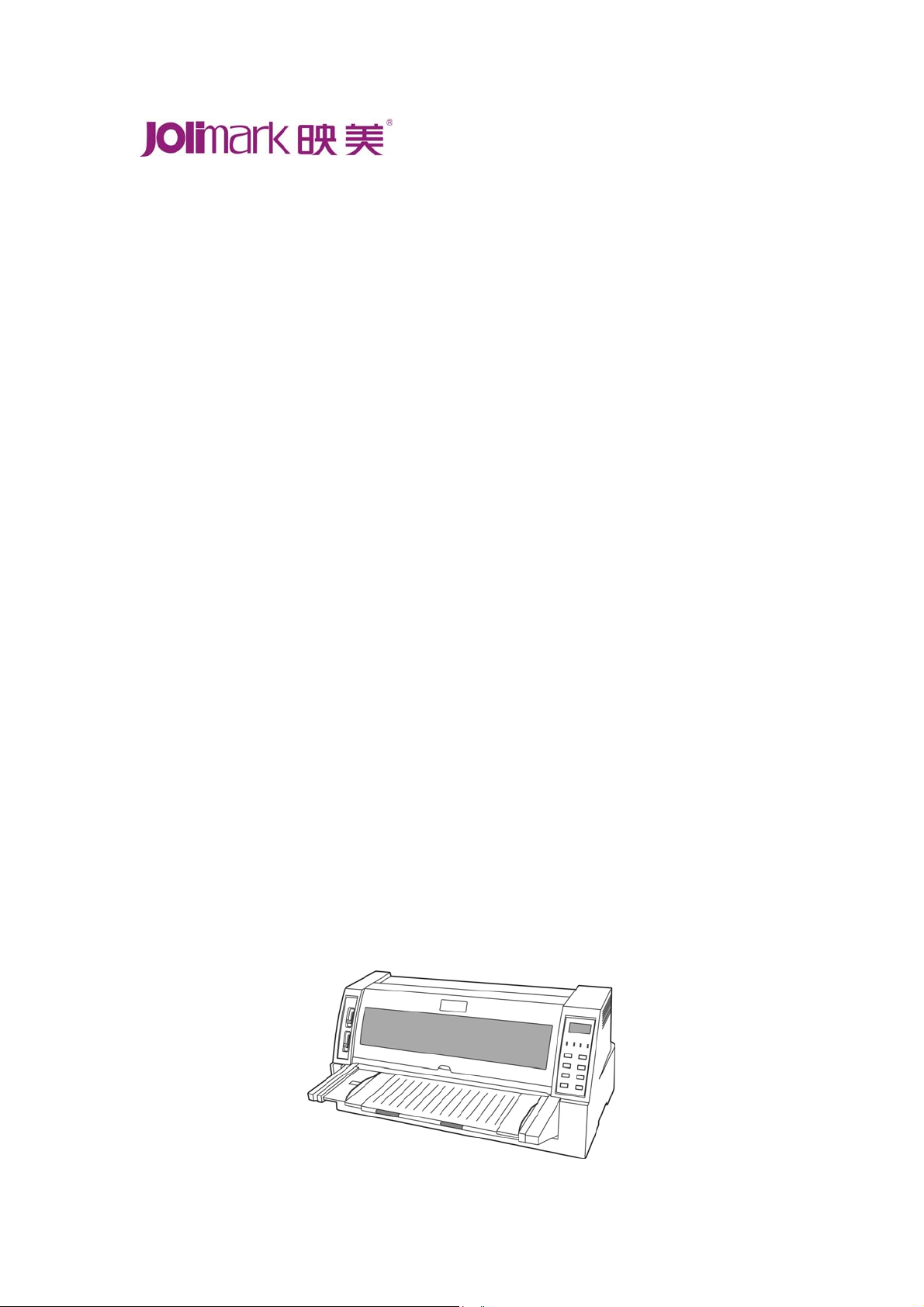
用 户 手 册
FP-8800K
24 针宽行平推式点阵打印机
Page 2
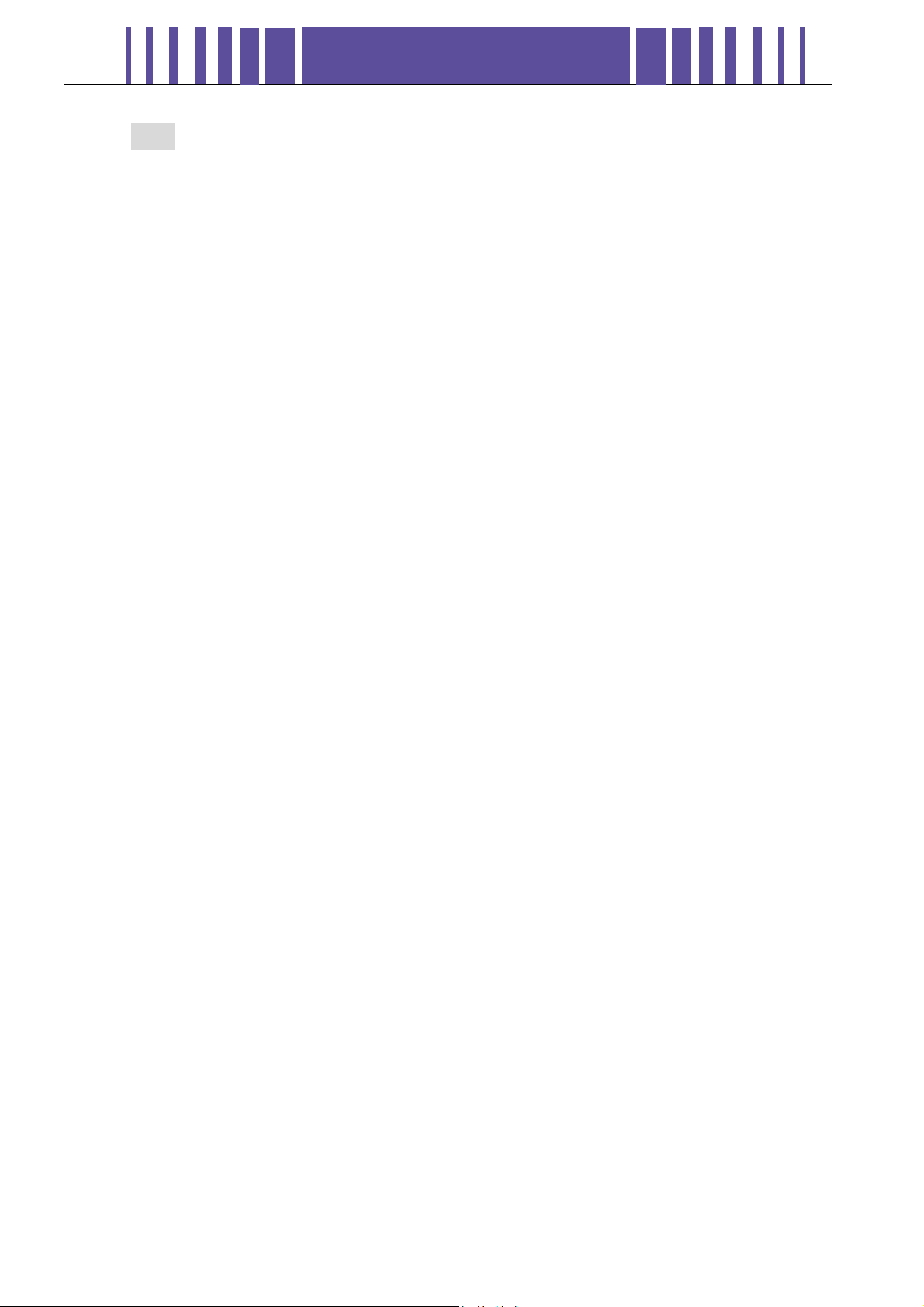
FP-8800K
1
声明
本产品符合 ENERGY STAR(能源之星)环保标准。
⒈ 本手册未经许可不得翻印、拷贝、修改。
⒉ 如有更改,恕不另行通知。
⒊ 如果您发现手册中有破损、不清晰或错误,请联系我们。
⒋ 用户不顾以上三点而造成的不良后果,本公司将不负任何责任。
EPSON 是 EPSON 公司的注册商标
LQ-1600K 是 EPSON 公司的注册商标
IBM是 International Business Machines 公司的注册商标
IBM 2391 是 International Business Machines 公司的注册商标
OKI 是 OKI Data Corporation 的注册商标
OKI 5530SC 是 OKI Data Corporation 的注册商标
Windows是 Microsoft 公司的注册商标
Page 3
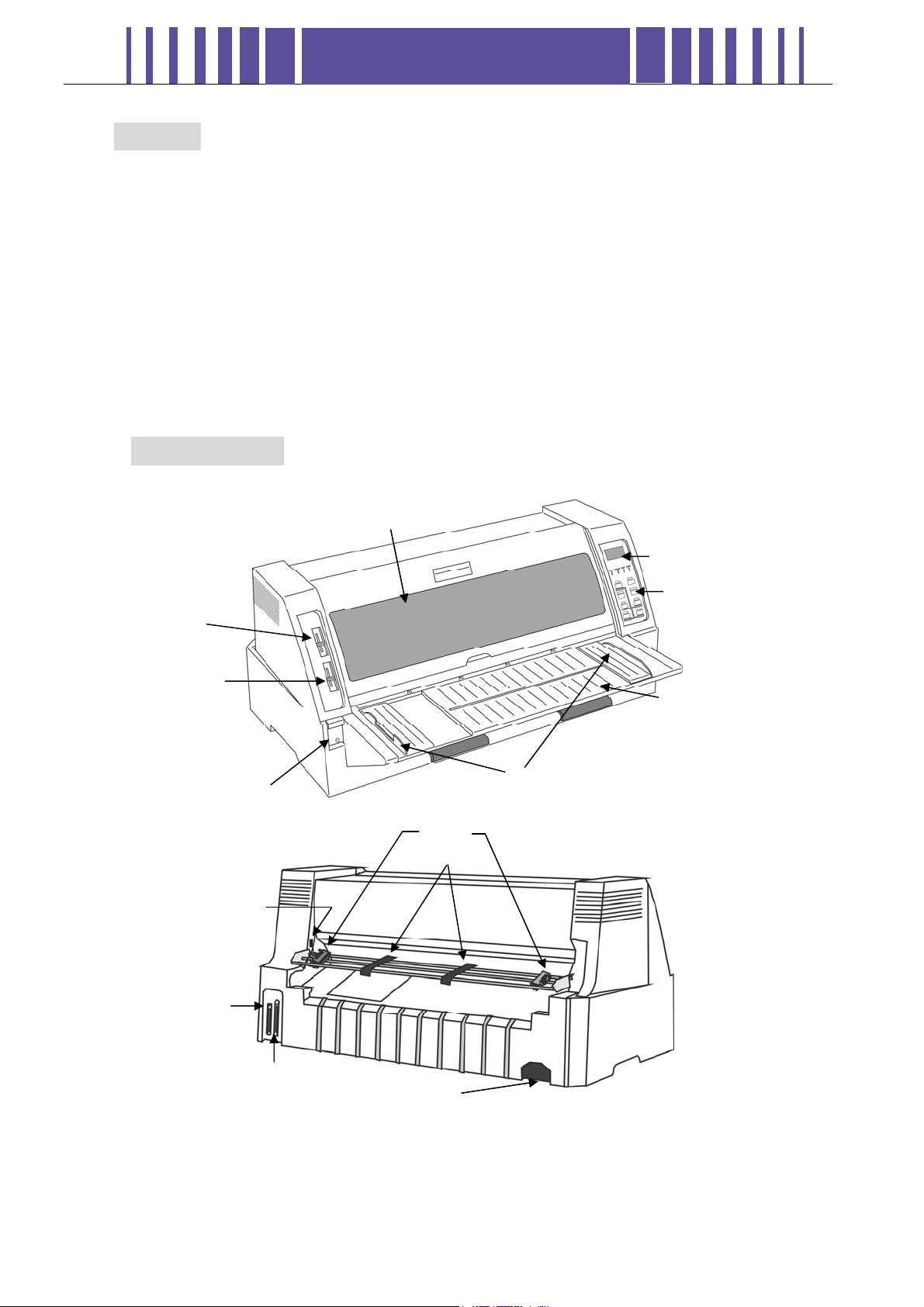
FP-8800K
功能特点
z 宽行平推式进纸机构。
z 打印纸类型、厚度可选:可打印不同厚度的单页纸、存折和连续纸(1~7 联复写纸)。
z 进纸方式可调:当用单页纸打印时,可选择用手动进纸功能和自动送纸器进纸功能;当用连续纸
时,可设置选择前拖纸器模式(前面进纸)和后拖纸器模式(后面进纸);当打印存折时,选择
存折进纸模式。
z 具有卡纸、纸斜和缺纸自动检测功能。
z 具有 3 个模式存储器,可存储不同的打印设置。
z 与 EPSON、IBM、OKI 打印机产品兼容。
z 有串口、并口可供选择。
打印机主要部件
打印机盖
打印头间
隙调节杆
进纸方式
控制杆
拖纸器连线插座位置
电源开关
拖纸器
打印纸支撑板
串行接口
并行接口
电源插座
挡纸板
LCD
控制面板
托纸板
2
Page 4
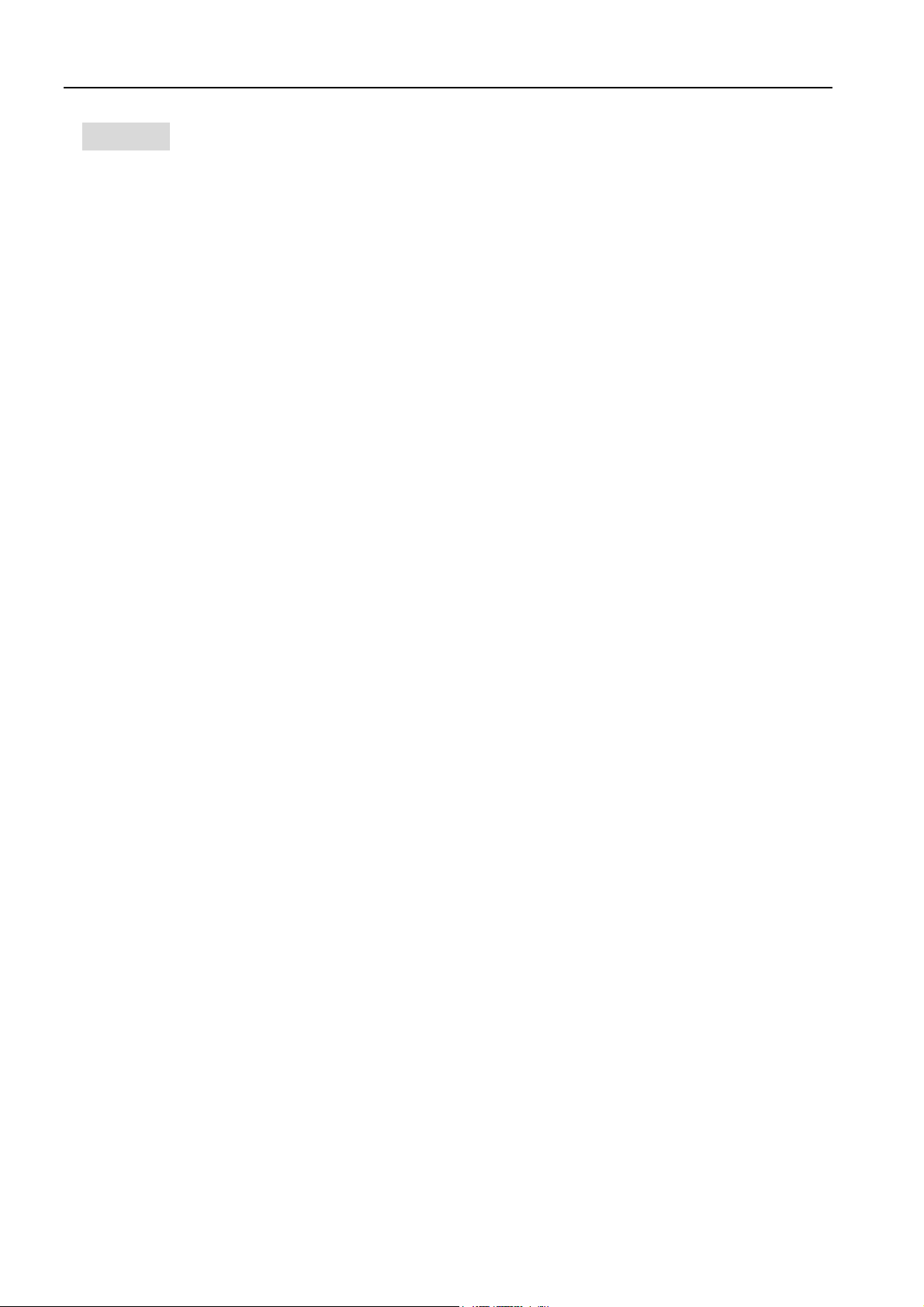
安全指引
FP-8800K
请在使用本产品前仔细阅读本手册,不要执行本手册中没有明确说明的操作。未经授权的操作
会导致错误或意外。制造商对因错误操作而导致打印机出现的任何问题均不负责。
请严格遵守标示在打印机上的所有警告和指导。
如果您刚使用过打印机,打印头可能很热,请不要马上去碰它。
安装连续纸的时候不要把手指放在拖纸器链齿盖的下面。
请勿带电或用酒精等化学用品清洁打印机。如需清洁,请先把电源插头拔下,用微湿的柔软布
料擦拭。
请勿在容易被液体溅到的地方使用打印机。
请勿堵塞机壳上的小槽或开孔。不要把打印机放在睡床、沙发、地毯或其它类似物品的表面,
以防堵塞通风孔。如果打印机被置于比较拥挤的环境中工作,应采取相应的通风措施。
用户手册
3
打开包装之前,应考虑好放置打印机的位置。应选择一个平稳的台面或坚固的打印机台架,并
要确保打印机周围有足够的空间,以便纸张容易进出。
避免与其他大功率电器或容易引起电压波动的电器设备使用同一交流电源插座。
将整个计算机系统远离可能引起电磁干扰的器件,例如扬声器或无线电元件。
请勿把电源线放在容易被踩到的地方。如果电源线或电源插头已破损或断裂,请马上停止使用
并更换新部件。
避免把打印机放在温度和湿度变化较大的地方,如:阳光直射、靠近热源、多尘或多油烟的地
方。
为防止触电或引起短路,请勿把任何物体从打印机通风孔推入机体内。
请勿自行检修打印机,或打开打印机的外壳,以免触电或产生其它危险。如需检修应找专业维
修人员。
在不用打印机时,应拔掉打印机电源线。外接插座应安装在接近打印机的地方。
出现以下情况时,请拔掉打印机电源线,并与专业维修人员联系:
A:当电缆或插头损坏、磨损时。
B:当有液体溅入机内时。
C:当打印机被雨淋湿或进水时。
D:当遵从操作手册操作,机器却不能正常工作时。
E:当机器被摔落,造成机壳损坏时。
F:当打印机特性明显变坏,需要维修时。
* 本产品所有部件均为可回收设计,当用户需要废弃本产品时,本公司负责无偿回收,具体处理
方法请联系本公司售后服务部。
Page 5

FP-8800K
用户手册
4
目录
声明 ....................................................................................................................................................................................1
功能特点 ............................................................................................................................................................................2
打印机主要部件 ................................................................................................................................................................2
安全指引 ............................................................................................................................................................................3
第一章 打印机的安装 ............................................................................................................................... ...................7
打印机的拆封.................................................................................................................................................................7
安装色带盒.....................................................................................................................................................................8
拖纸器左右支撑架的安装.............................................................................................................................................9
前、后拖纸器的安装.....................................................................................................................................................9
托纸板的安装.............................................................................................................................................................10
自动送纸器的安装.....................................................................................................................................................11
连接计算机.................................................................................................................................................................11
并行接口
1.
串行接口
2.
连接打印机电源.........................................................................................................................................................12
打印驱动程序的安装.................................................................................................................................................12
1. Windows 95/98....................................................................................................................................................
2. Windows NT4.0...................................................................................................................................................
如何使用打印机的驱动程序.....................................................................................................................................23
1. Windows 95/98....................................................................................................................................................
2. Windows NT4.0...................................................................................................................................................
............................................................................................................................................................
............................................................................................................................................................
11
12
12
18
23
24
第二章 控制面板的操作 ..........................................................................................................................................26
控制面板.....................................................................................................................................................................26
控制面板图
1.
功能键
2.
液晶显示器信息
3.
进纸方式控制杆
4.
打印头间隙调节杆
5.
指示灯
6.
快捷键功能
7.
如何进行功能设置.....................................................................................................................................................31
菜单设置功能键
1.
设置示例
2.
第三章 打印机的设置 ................................................................................................................................................33
存折打印模式的设置.................................................................................................................................................33
手动进纸模式的设置.................................................................................................................................................34
后拖纸器进纸模式的设置.........................................................................................................................................35
前拖纸器进纸模式的设置.........................................................................................................................................36
自动进纸模式的设置.................................................................................................................................................36
........................................................................................................................................................
................................................................................................................................................................
................................................................................................................................................
................................................................................................................................................
............................................................................................................................................
................................................................................................................................................................
........................................................................................................................................................
................................................................................................................................................
............................................................................................................................................................
26
26
28
29
30
30
31
31
31
第四章 如何使用设置存储器.......................................................................................................................................39
Page 6
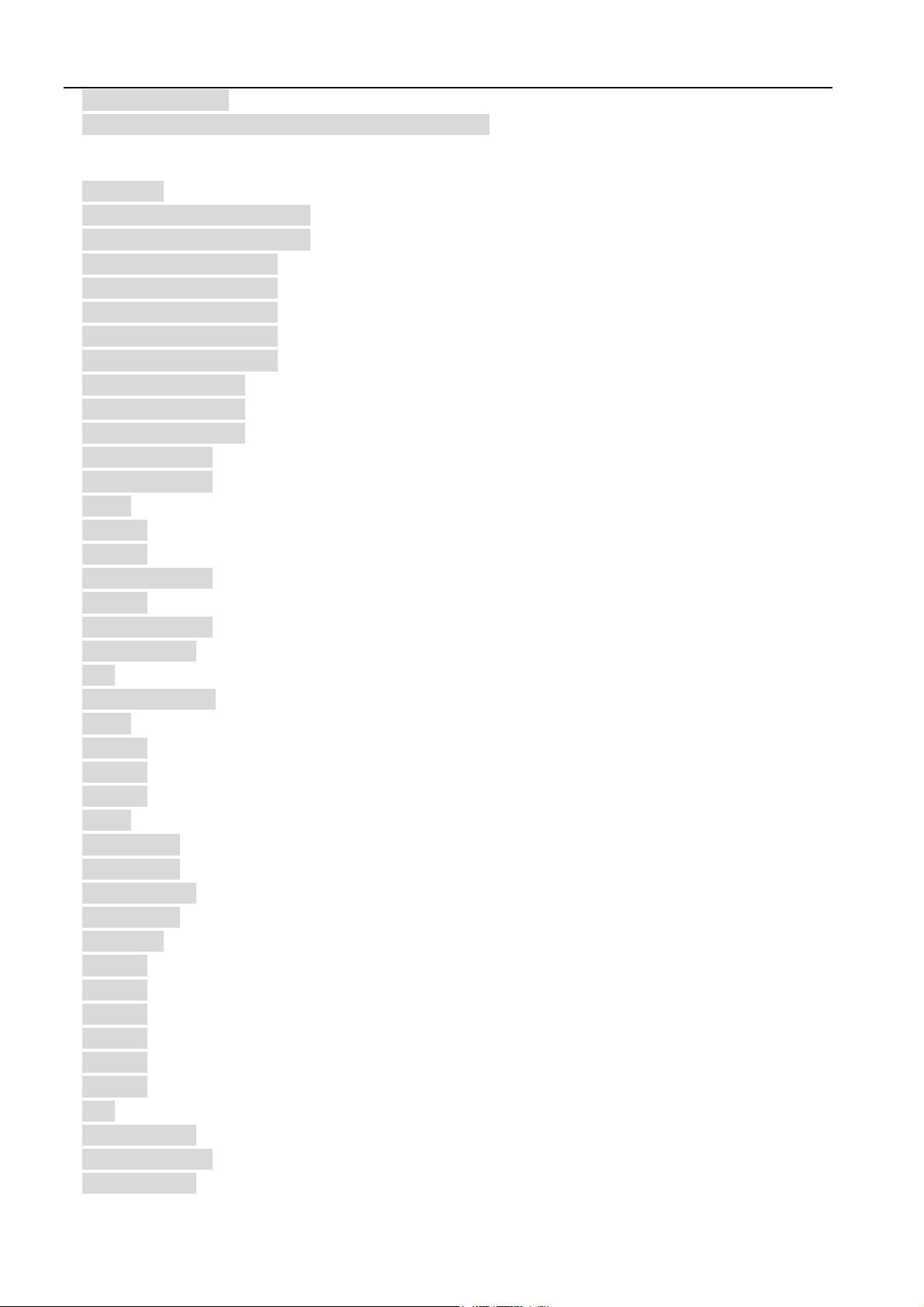
FP-8800K
存储模式的调用方法.....................................................................................................................................................39
设置模式的存储方法及不同页面设置的打印(举例说明).....................................................................................39
第五章 菜单功能介绍 ............................................................................................................................... ...................42
纸厚调节#1.....................................................................................................................................................................42
首页设置(前拖纸器进纸模式).................................................................................................................................43
首页设置(后拖纸器进纸模式).................................................................................................................................43
首页设置(手动进纸模式).........................................................................................................................................43
首页设置(打印存折模式).........................................................................................................................................43
首页设置(自动进纸模式).........................................................................................................................................43
页长(前拖纸器进纸模式).........................................................................................................................................44
页长(后拖纸器进纸模式).........................................................................................................................................44
页长(手动进纸模式).................................................................................................................................................44
页长(打印存折模式).................................................................................................................................................44
页长(自动进纸模式).................................................................................................................................................44
页宽的检测(右).........................................................................................................................................................45
页宽的检测(左).........................................................................................................................................................45
底边距 ............................................................................................................................................................................46
左页边距.........................................................................................................................................................................46
字体选择.........................................................................................................................................................................46
中文字距(17#).........................................................................................................................................................47
西文字距.........................................................................................................................................................................47
换行(进纸)间距.........................................................................................................................................................48
存储模式的选择.............................................................................................................................................................49
仿真 ................................................................................................................................................................................49
字符表(EPSON)........................................................................................................................................................49
代码页 ............................................................................................................................................................................50
国家字体.........................................................................................................................................................................50
回车设置.........................................................................................................................................................................51
换行设置.........................................................................................................................................................................51
斜线零 ............................................................................................................................................................................52
页长度的锁定.................................................................................................................................................................52
打印效果锁定.................................................................................................................................................................52
条码字符的激活.............................................................................................................................................................52
条形码的类型.................................................................................................................................................................53
条形码大小.....................................................................................................................................................................53
命令设置.........................................................................................................................................................................54
手动退纸.........................................................................................................................................................................54
缺纸检测.........................................................................................................................................................................54
纸斜检测.........................................................................................................................................................................54
卡纸检测.........................................................................................................................................................................55
换行速度.........................................................................................................................................................................55
接口 ................................................................................................................................................................................55
奇偶位(串行).............................................................................................................................................................56
数据长度(串行).........................................................................................................................................................56
停止位(串行).............................................................................................................................................................56
用户手册
5
Page 7

FP-8800K
传输协议(串行).........................................................................................................................................................57
波特率(串行).............................................................................................................................................................57
输入缓冲器的大小.........................................................................................................................................................58
打印方向.........................................................................................................................................................................58
换行(进纸)稳定性.....................................................................................................................................................59
选择前拖纸器或后拖纸器进纸模式.............................................................................................................................59
薄纸模式.........................................................................................................................................................................59
打印设置清单.................................................................................................................................................................60
第六章 常见故障及其解决方法...................................................................................................................................61
故障排除.........................................................................................................................................................................61
如何解决错误信息.........................................................................................................................................................63
第七章 打印机规格 ........................................................................................................................................................66
打印机规格.....................................................................................................................................................................66
其他规格.........................................................................................................................................................................67
可用纸张规格.................................................................................................................................................................67
可选用部件.....................................................................................................................................................................68
用户手册
6
附录 A 自检和调整功能 ...............................................................................................................................................69
自检功能.........................................................................................................................................................................69
中文字符自检打印
1.
2. ASCII
3. 16
调整功能.........................................................................................................................................................................69
码自检打印
进制模式(
..................................................................................................................................................69
..................................................................................................................................................69
H-Dump)......................................................................................................................................69
Page 8
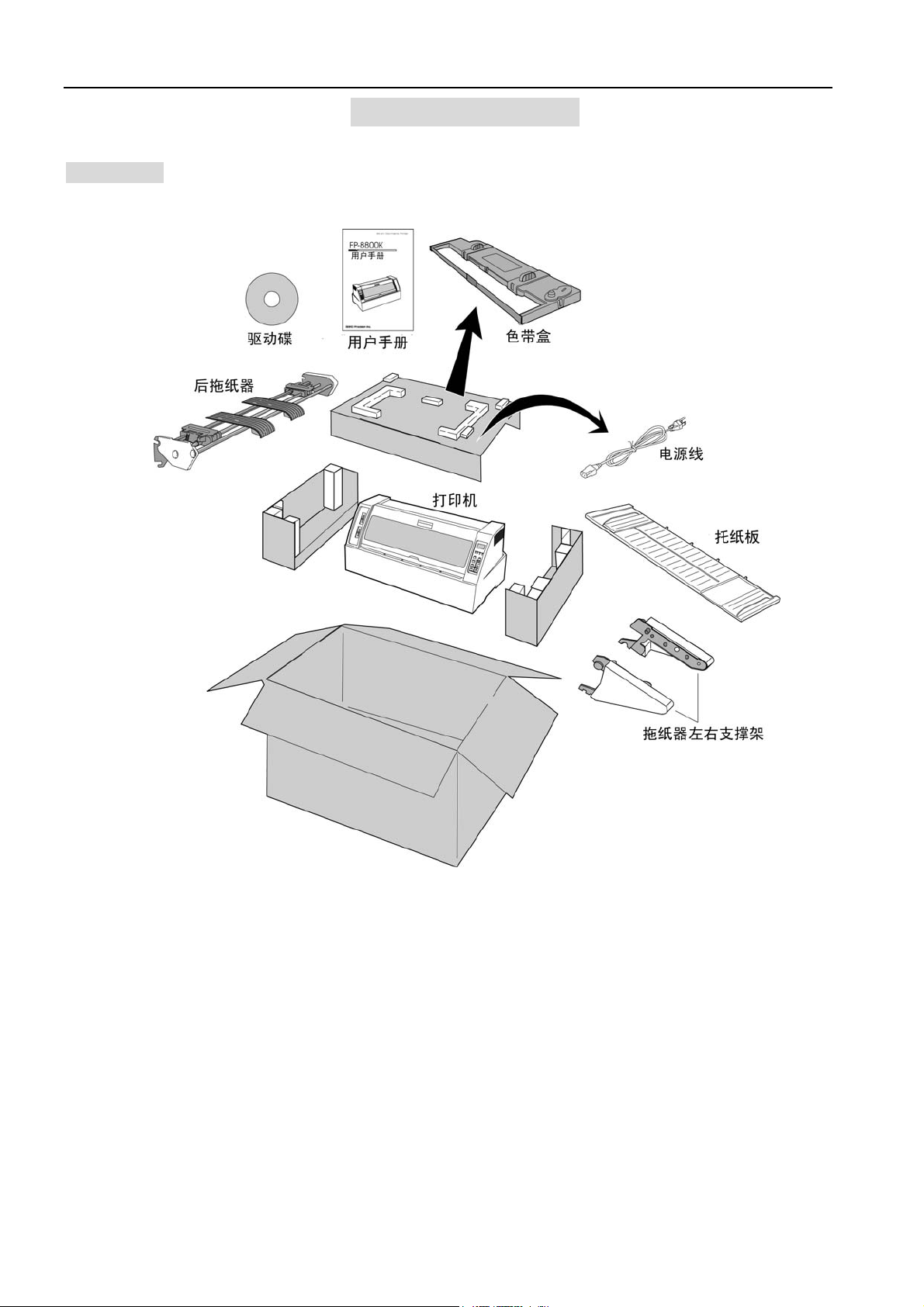
打印机的拆封
在打印机包装箱内应包括以下各项:
FP-8800K
用户手册
第一章 打印机的安装
7
注:本手册内容如有改变,恕不另行通知。
Page 9
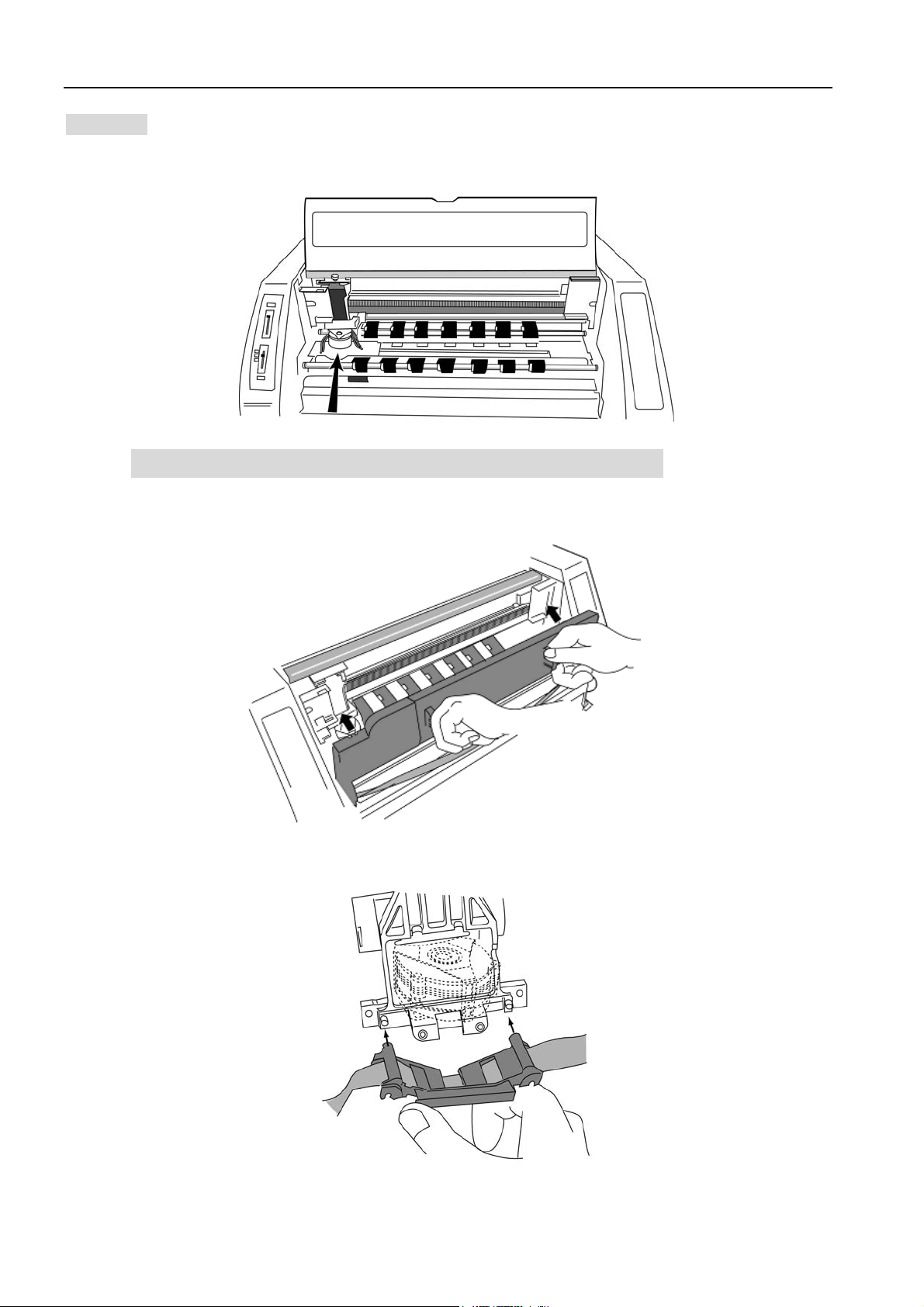
FP-8800K
安装色带盒
1. 确保打印机电源处于断开状态,然后打开前盖,移动打印头到下图所示位置。
用户手册
注意:如果刚使用过打印机,打印头可能很热,等它冷却后才可接触它。
2. 抓住色带盒的把手,将色带盒装入色带盒座中,直至卡紧。(如下图)
3. 把色带固定件上的两根柱套套进字车架上相对应的两根安装轴。(如下图)
确认色带是否正确位于打印头的下方。
8
Page 10
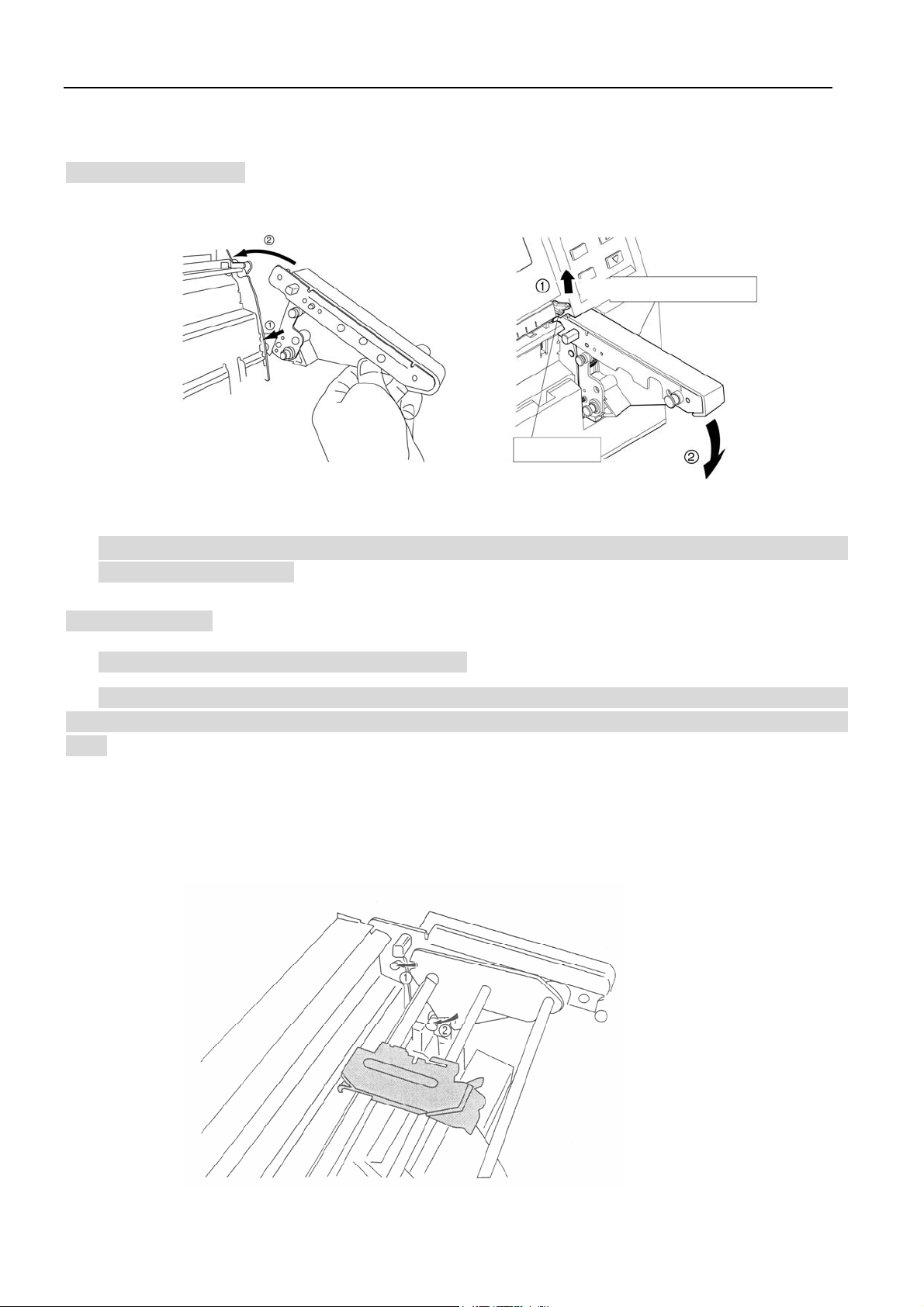
FP-8800K
拨
4. 逆时针方向旋转色带张紧旋钮(色带盒上的绿色旋钮),直到色带被拉紧。
拖纸器左右支撑架的安装
把拖纸器左右支撑架按下图所示安装支撑架的方法装进打印机中,直到发出声响。
安装支撑架 拆卸支撑架
用户手册
钮
拖纸器支撑架
注意:拆卸拖纸器左右支撑架时,请参照上面的“拆卸支撑架”示意图操作:先向上拨动拨钮,再向下按
支撑架,即可卸下支撑架。
前、后拖纸器的安装
注意:(如果只打印单页纸的话,可以不装拖纸器)
在打印连续纸前,可在操作面板上设置进纸路径,若选择“正面进纸背面出纸”则把拖纸器安装在打印机
的正面(即需安装前拖纸器),若选择“背面进纸正面出纸”则把拖纸器安装在打印机的背面(即需安装后拖纸
器)。
1. 前拖纸器的安装方法:
把拖纸器右盖拆掉,把拖纸器左边的连线插头插进打印机体的相应位置上的连线插座上。然后把
拖纸器按下图所示方法安装在拖纸器左右支撑架上。
9
Page 11
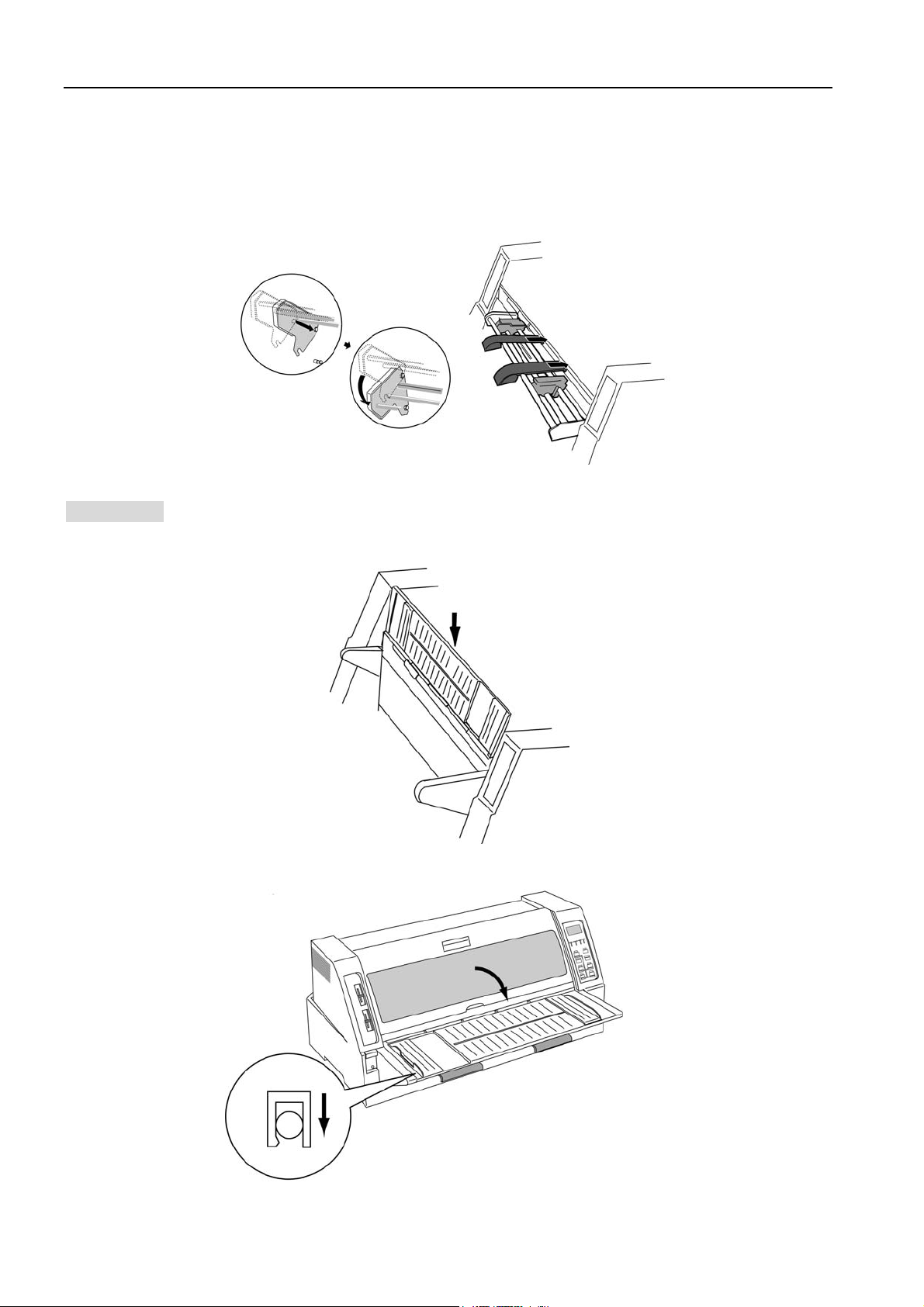
FP-8800K
2. 后拖纸器的安装方法:
1) 把拖纸器左边的连线插头插进打印机体的相应位置上的连线插座上。
2) 把拖纸器按下图所示方法安装在打印机背面(不用拆掉拖纸器右盖)。
托纸板的安装
1. 把托纸板按照下图所示方法安装在拖纸器左右支撑架上。
2. 把托纸板放平。
用户手册
10
Page 12
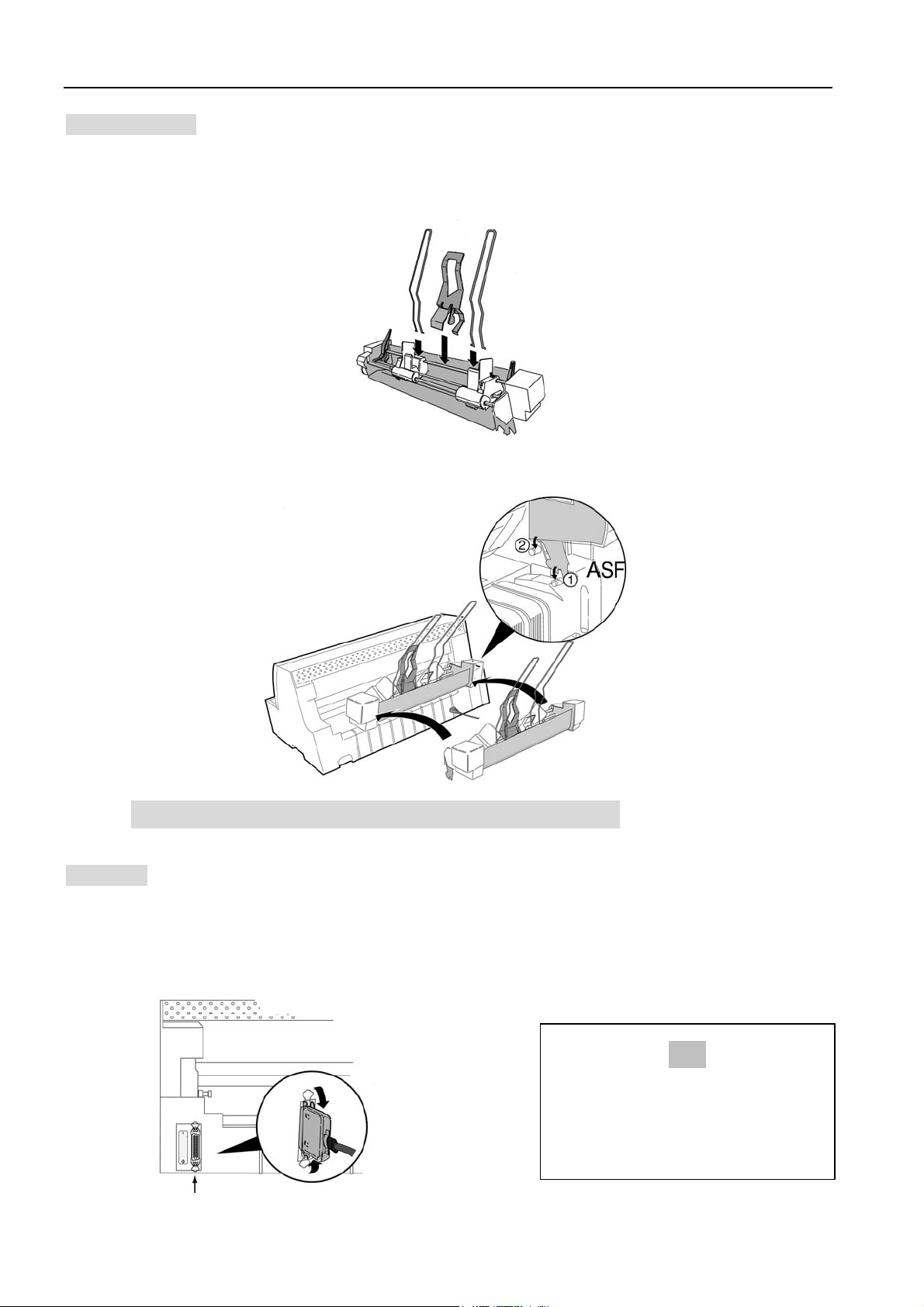
FP-8800K
自动送纸器的安装
注意:(若选用自动送纸器送纸时才需安装此附件)
1. 把钢丝托纸架及中央托纸架装入自动送纸器中。
2. 把自动送纸器装入打印机的背面。
用户手册
11
注意:安装自动送纸器时,双手要抓紧两端,避免不必要的伤害。
连接计算机
注意:(可选择并行接口连接,也可选择串行接口连接)
1. 并行接口
确定电源开关是断开状态,用数据电缆将打印机与计算机连接。
警告
连接计算机时,必须关闭打印机电源,
待固定好打印电缆插头后,才可开启电
源,否则会损坏打印机。
Page 13
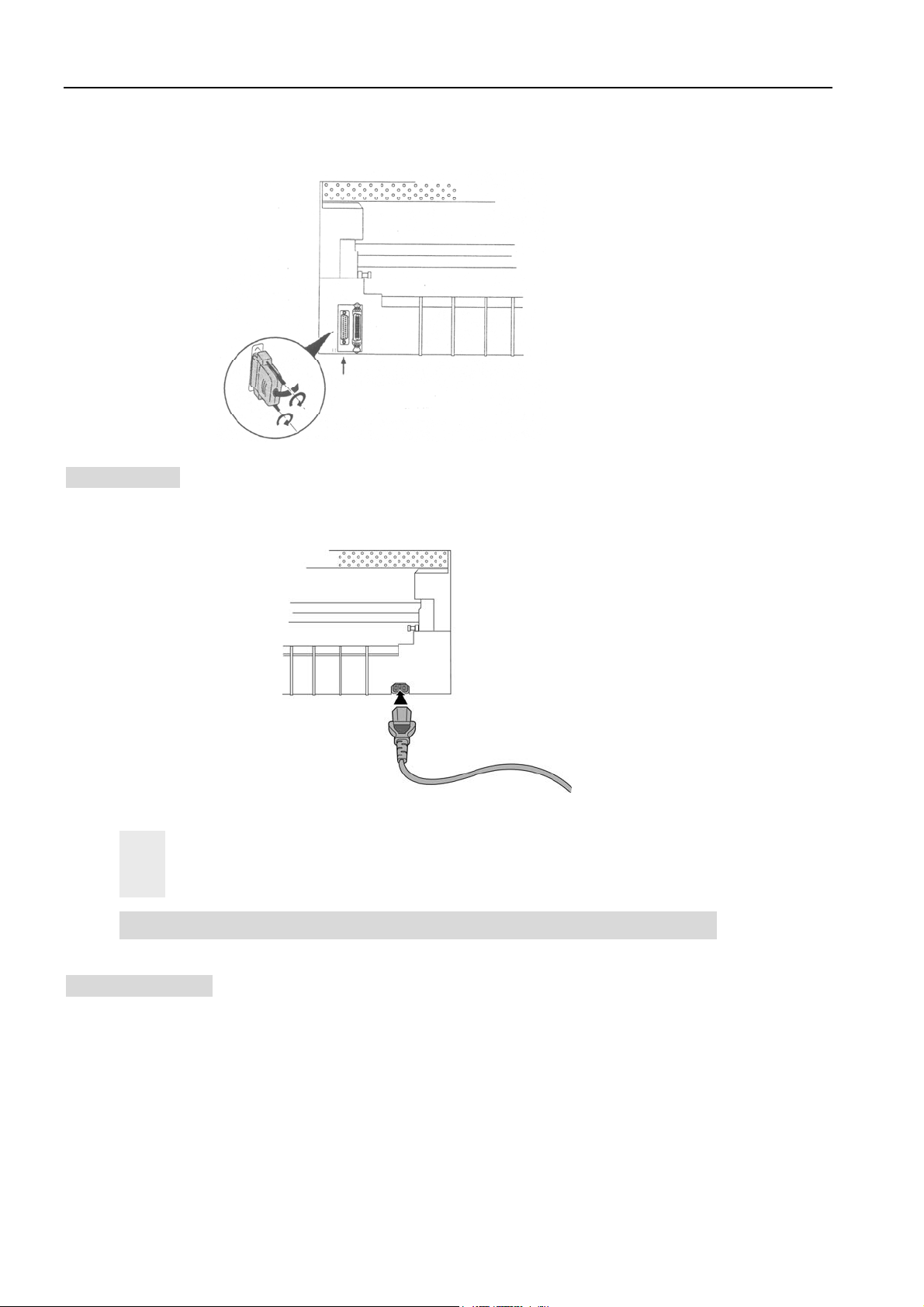
FP-8800K
2. 串行接口
确定电源开关是断开状态,用数据电缆将打印机与计算机连接。
连接打印机电源
1. 确定电源开关是关闭状态,将打印机电源插头插入电源插座内。
用户手册
12
2. 打印机电源插头与电源插座之间的距离应便于操作。
打印机关闭后,需等待 3 秒钟以上,方可再重新开启,否则,将导致初始化错误。
*
注意:打印机交流电源插座电压值应符合打印机背部规格标签指定的额定电压值。
打印驱动程序的安装
打印机与计算机连接好后,需要安装相应的驱动程序,才可以打印。
下面分别以 Windows 95/98 和 Windows NT4.0 为操作界面进行介绍。
1. Windows 95/98
*不同版本的 Windows95/98,显示有所不同,下面是以 Window98 第二版为基础来做介绍。
1) 接通打印机的电源。
2) 纸控制杆拨到自动档,打印头间隙调节杆拨到自动档。
3) 在打印机控制面板的键盘中把菜单中的“33 命令设置” 设置为“是”(菜单设置的操作方法
Page 14
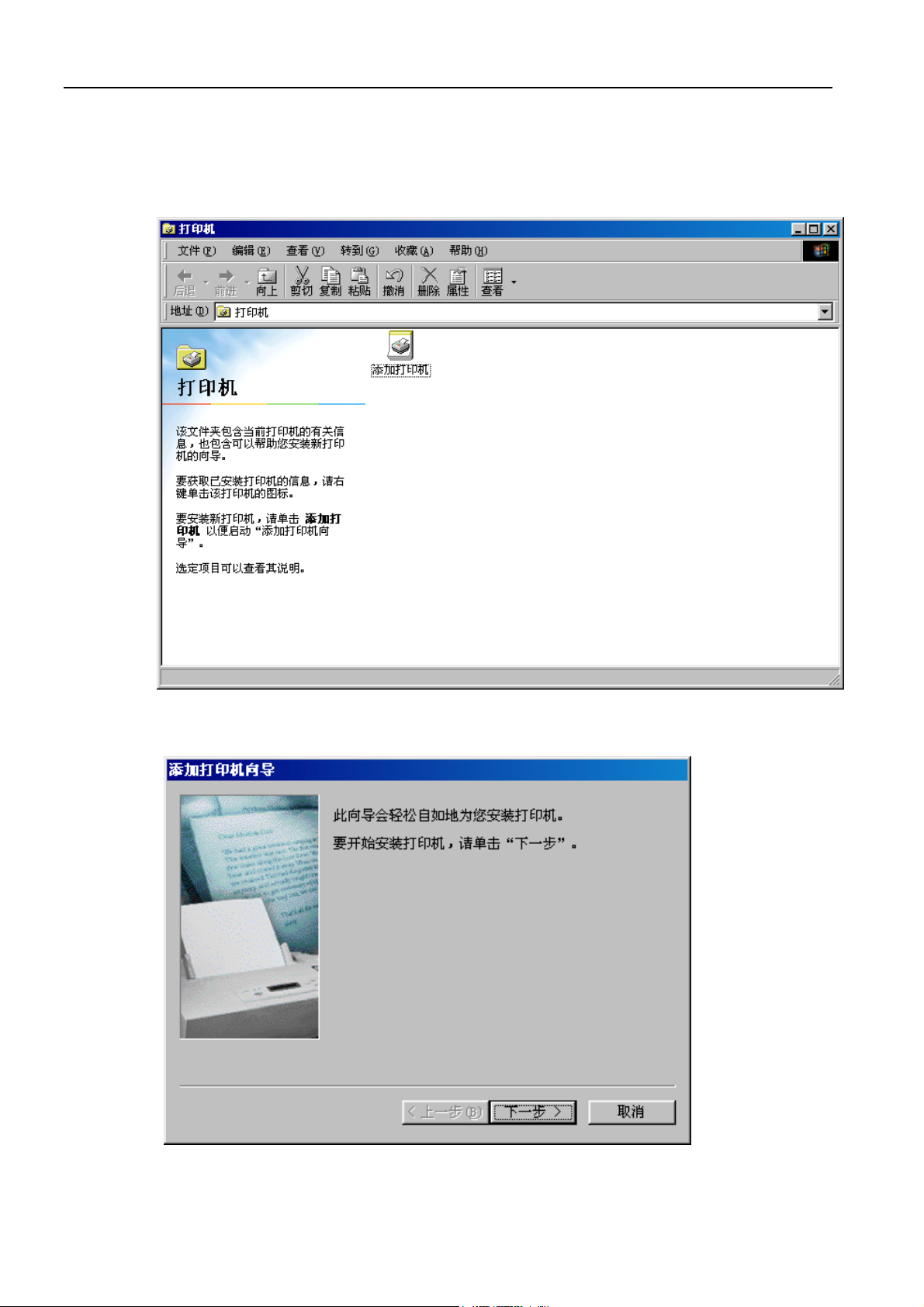
FP-8800K
参见下一章《控制面板的操作》中“如何进行功能设置”项目内容)。
4) 启动计算机。
5) 打开『设置』中的『打印机』一项,选中添加打印机。
用户手册
13
6) 单击『下一步』按钮。
7) 根据打印机连接,选择本地打印机或网络打印机,然后单击『下一步』按钮。
Page 15
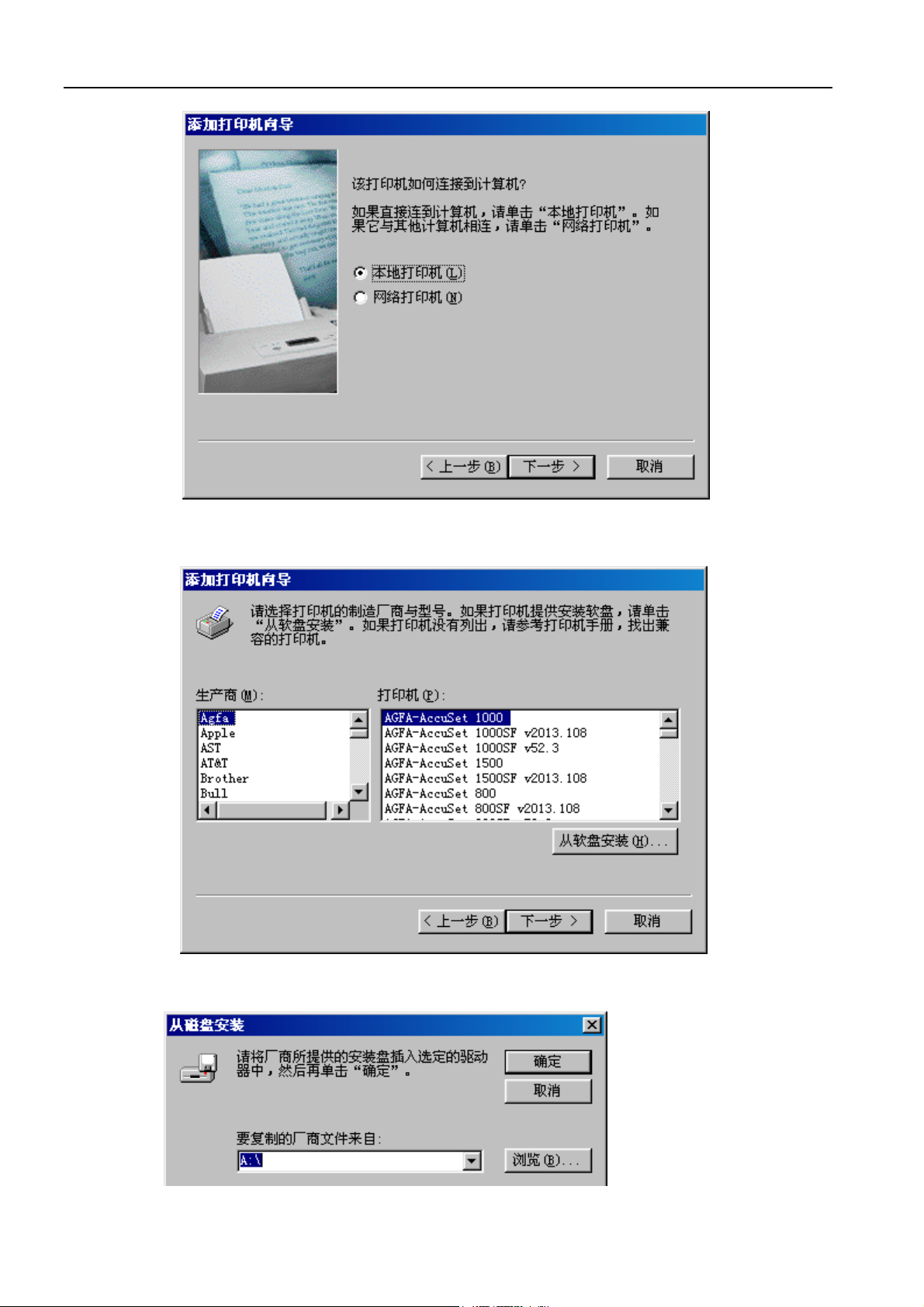
FP-8800K
用户手册
14
8) 单击『从软盘安装』按钮。
9) 单击『浏览』。
Page 16
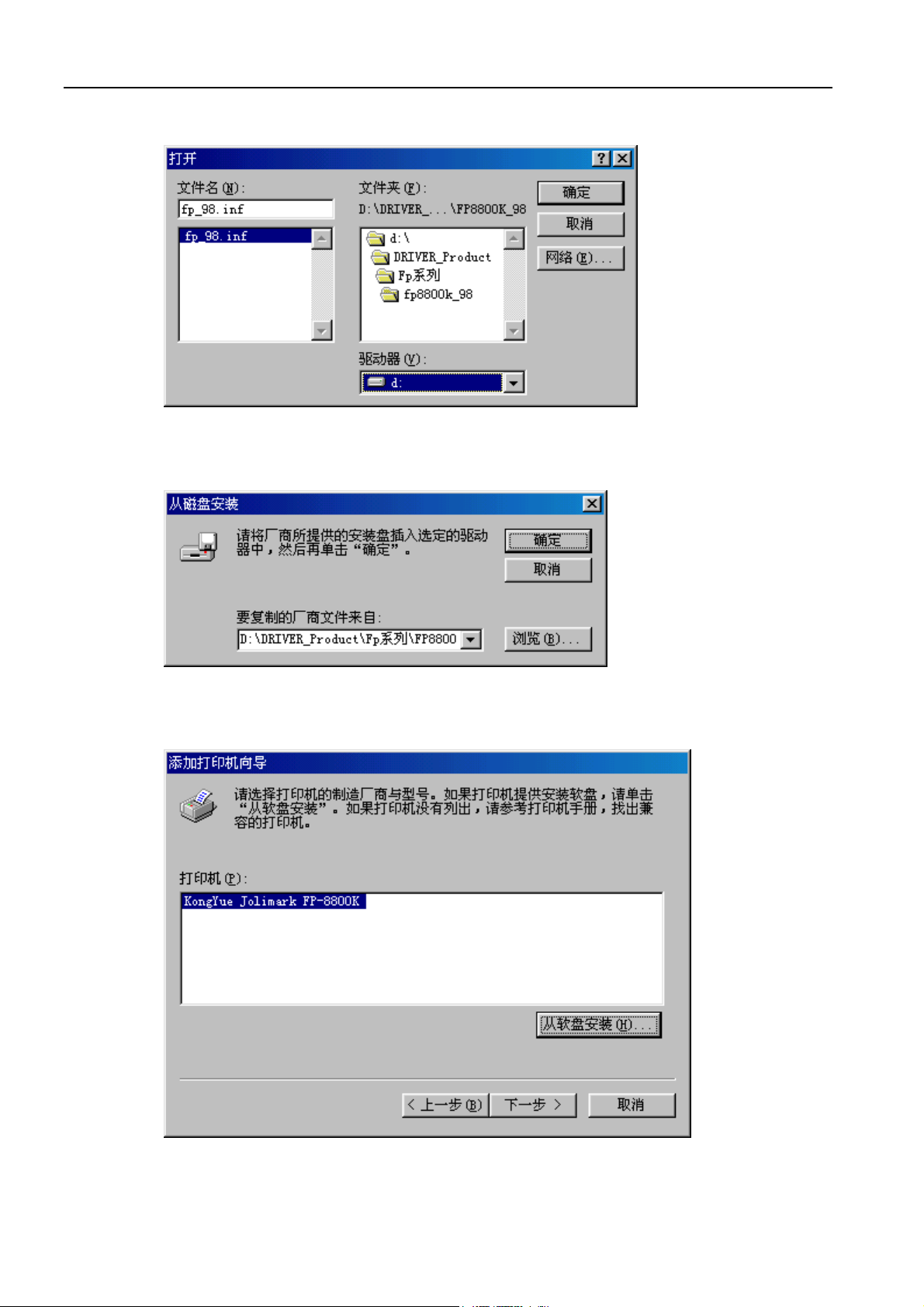
FP-8800K
10) 选择安装盘所在驱动器,选定驱动程序所在目录,单击『确定』按钮。
11) 在选定的驱动器中插入安装盘, 然后单击『确定』。
用户手册
15
12) 选定打印机后,单击『下一步』。
13) 选定打印机所连接的端口,后单击『下一步』。
Page 17
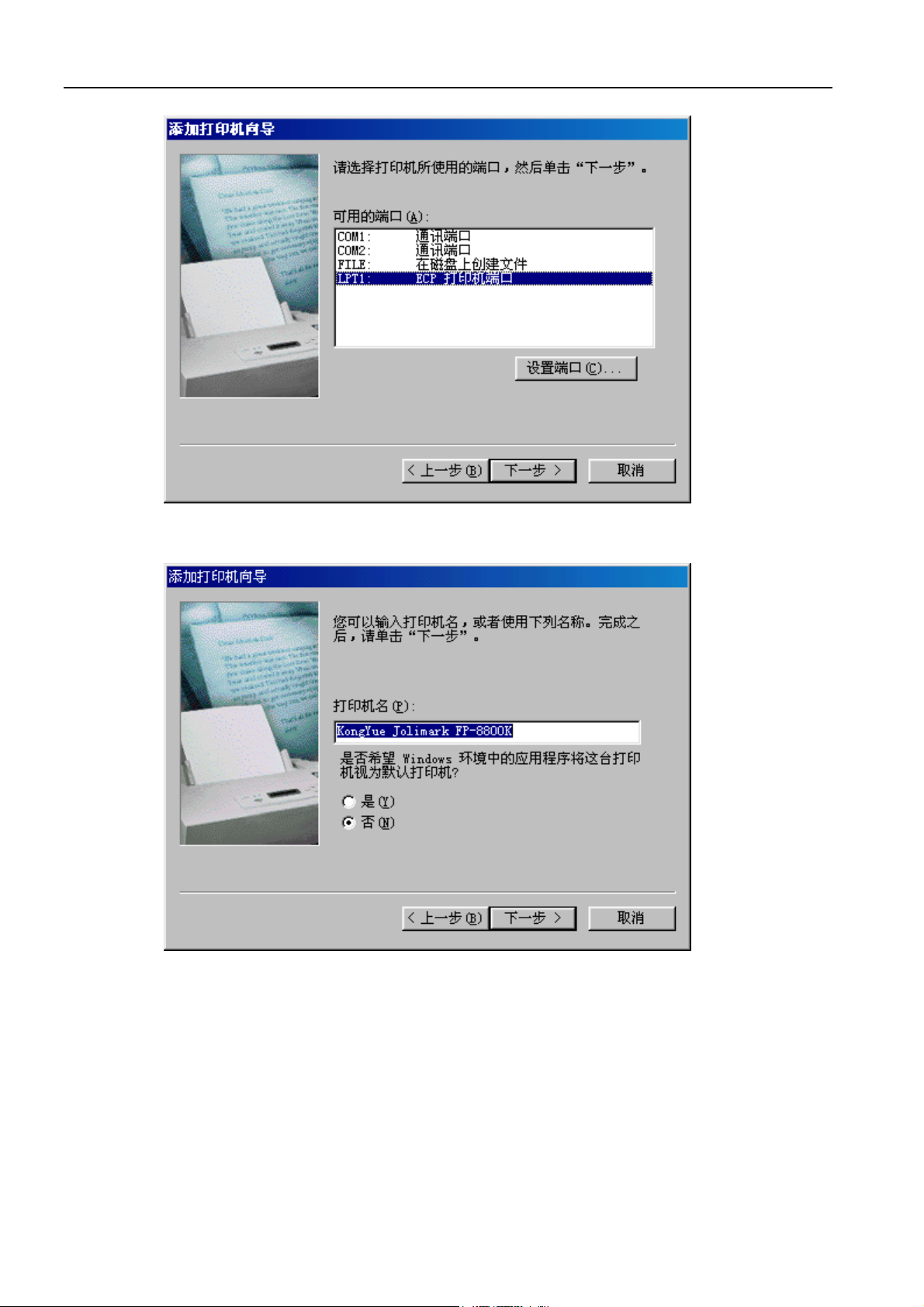
FP-8800K
用户手册
16
14) 按图示选择后单击『下一步』。
15) 选择后单击『完成』。
Page 18
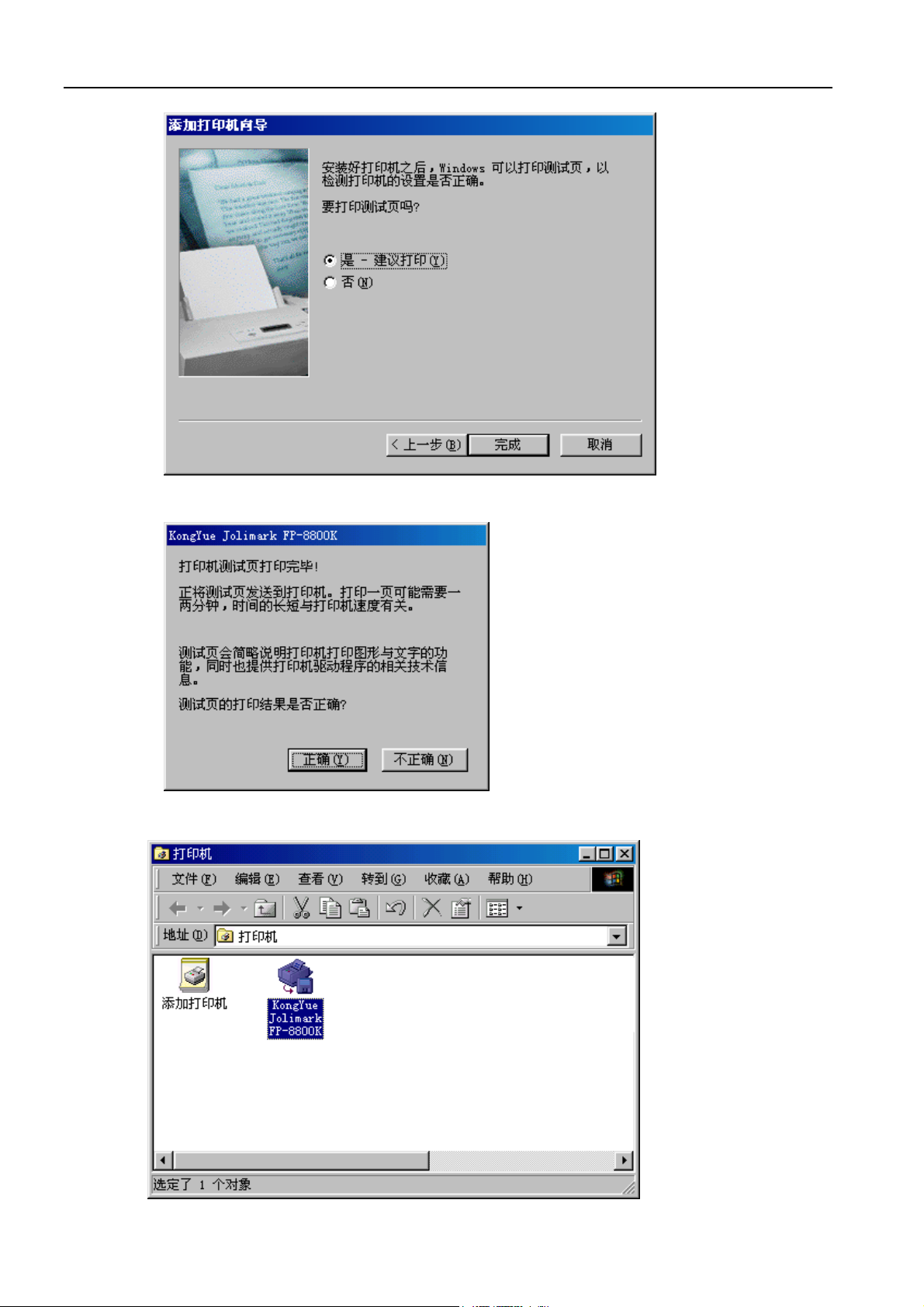
FP-8800K
16) 根据打印结果进行选择。
用户手册
17
17) 安装完毕后,出现图示屏幕。
Page 19
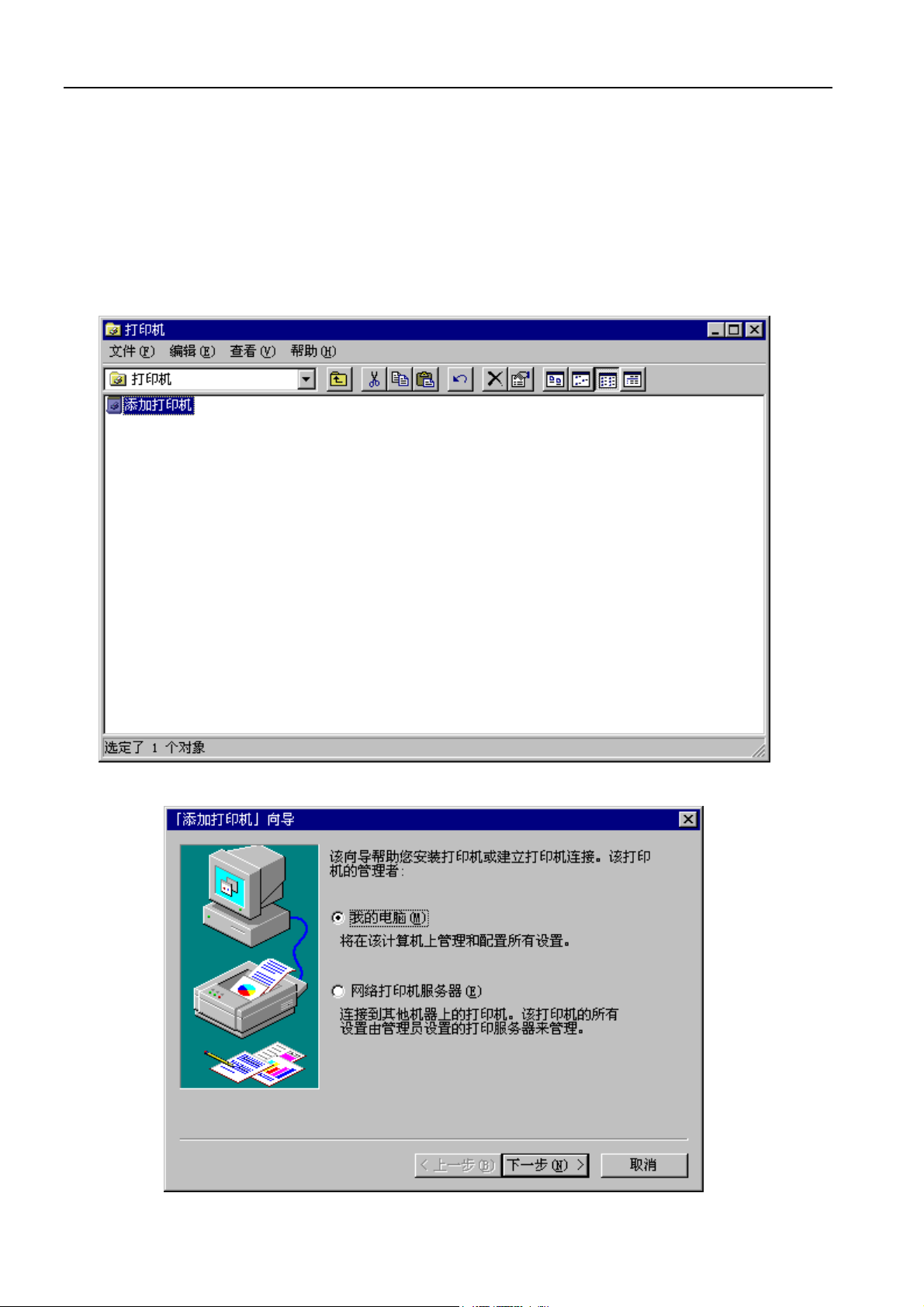
2. Windows NT4.0
1) 打开 FP-8800K 的电源。
2) 将进纸方式控制杆拨到自动档,打印头间隙调节杆拨到自动档。
3) 在打印机控制面板的键盘中把菜单中的“33 命令设置” 设置为“是”(菜单设置的操作方法
参见下一章《控制面板的操作》中“如何进行功能设置”项目内容)。
4) 启动计算机,进入 Windows NT4.0 界面,选择添加打印机。
FP-8800K
用户手册
18
5) 选择『我的电脑』后,单击『下一步』。
Page 20
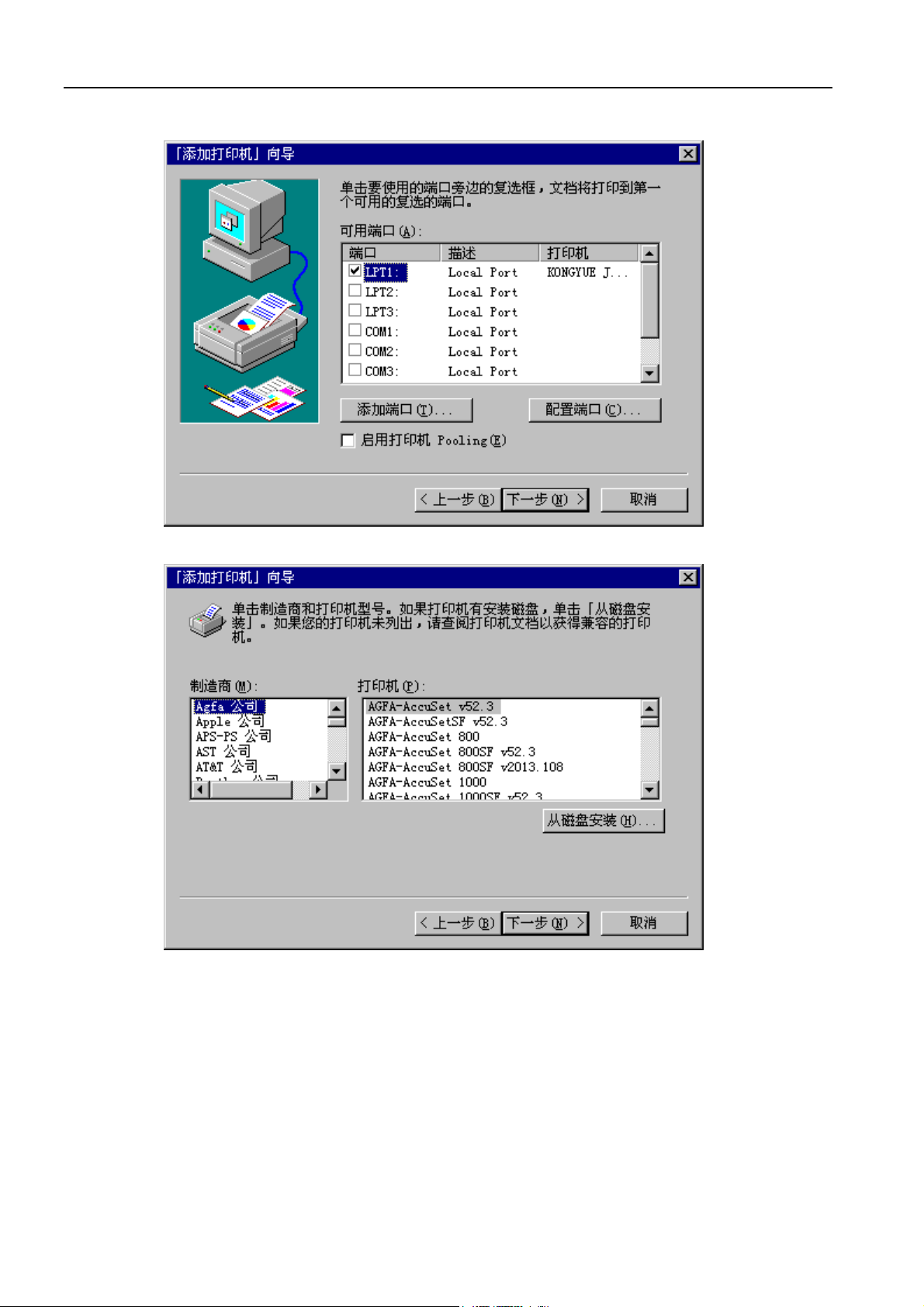
FP-8800K
6) 根据打印机的连接,选择相应的端口后单击『下一步』。
用户手册
19
7) 单击『从磁盘安装』。
Page 21
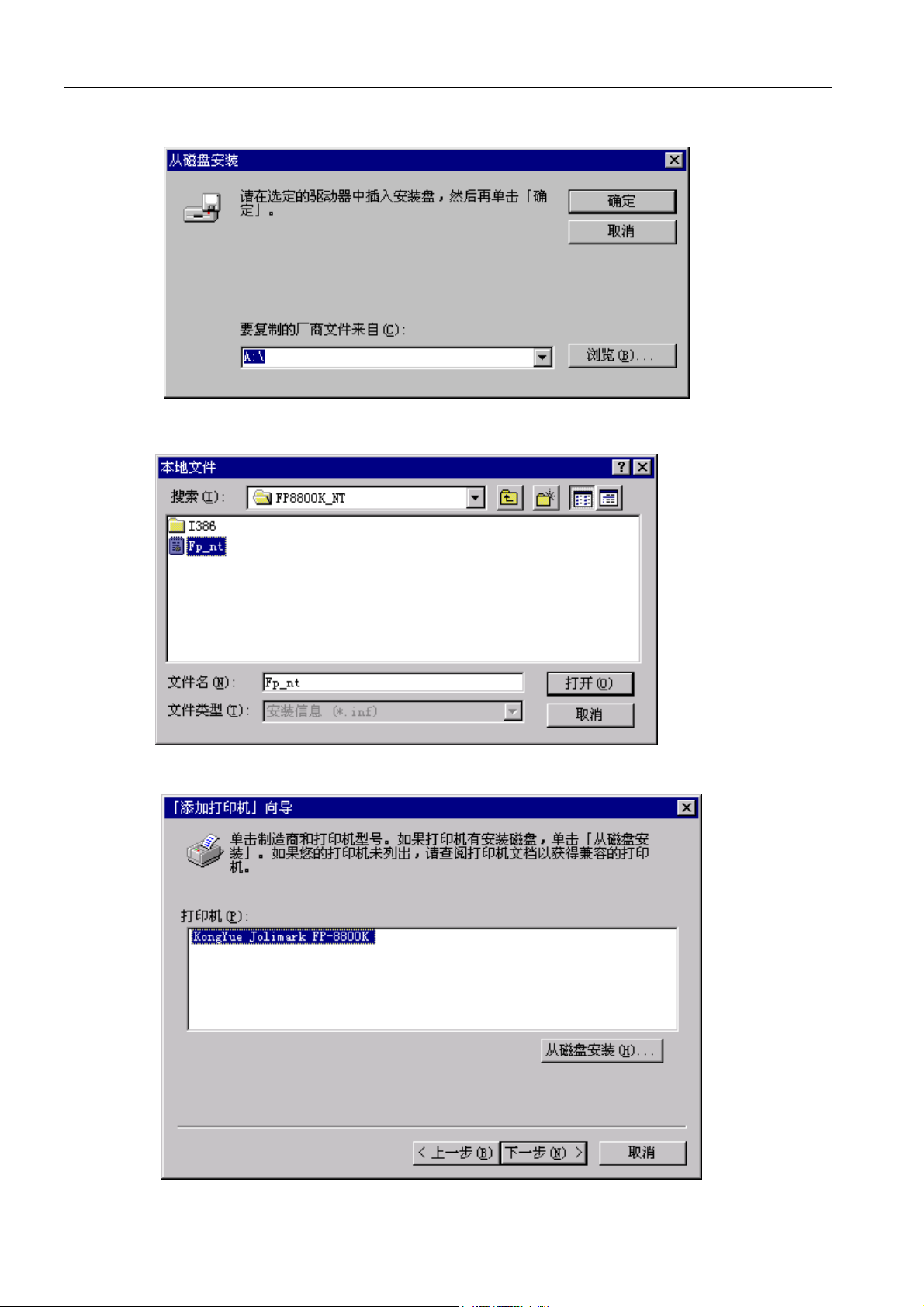
FP-8800K
8) 单击『浏览』。
9) 选择驱动程序所在驱动器及所在路径,选定 FP-NT.inf 文件后单击『打开』。
用户手册
20
10) 按图示进行选择,然后单击『下一步』。
Page 22
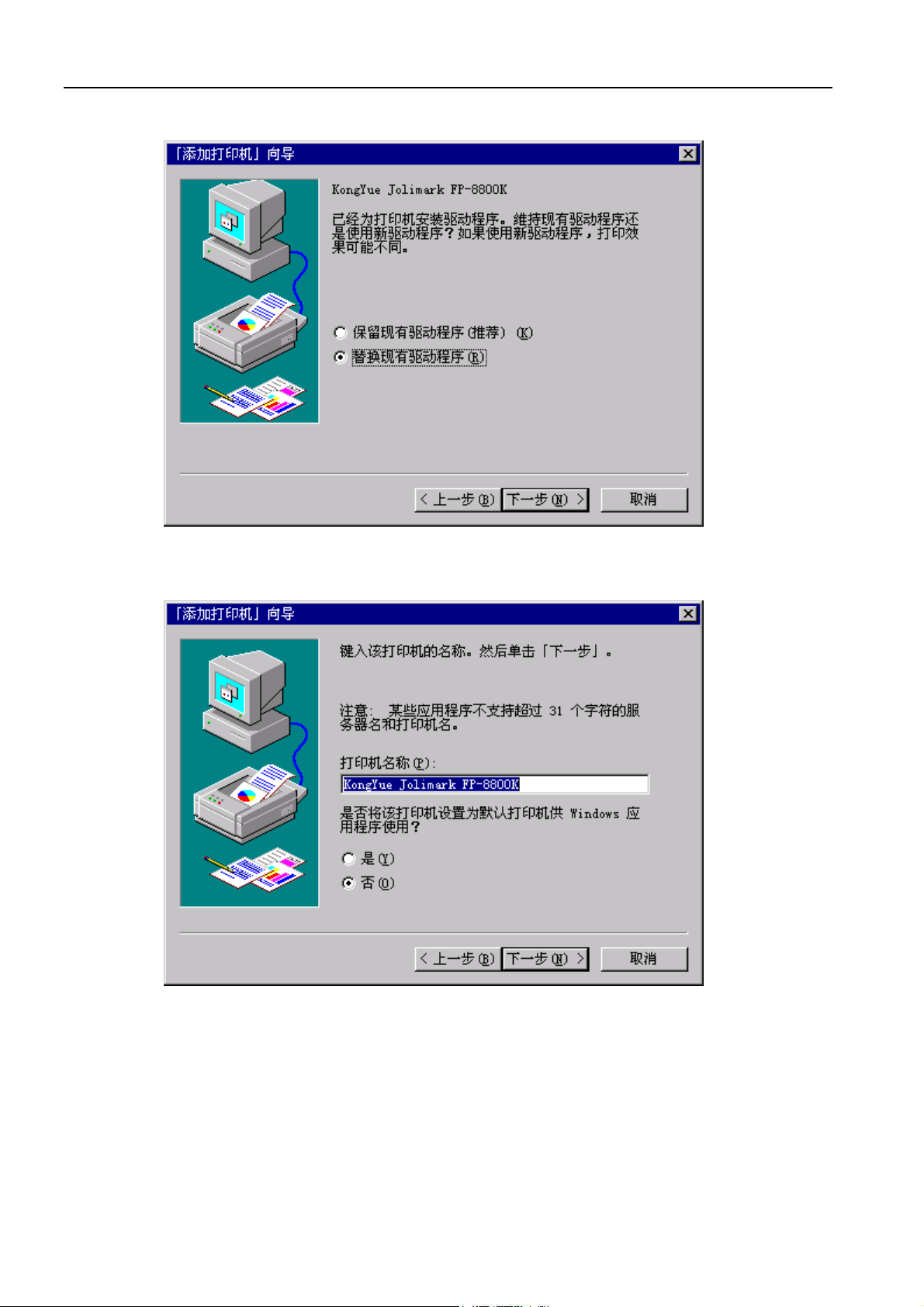
FP-8800K
11) 按需要选择后单击『下一步』。
用户手册
21
12) 按需要选择后单击『下一步』。
13) 按需要选择后单击『下一步』。
Page 23

FP-8800K
14) 按需要选择后单击『完成』。
用户手册
22
15) 按测试打印结果进行选择。
Page 24

如何使用打印机的驱动程序
1. Windows 95/98 1) 纸张大小
此功能设置纸张尺寸,如图所示,单页纸可以横向和纵向两种方式装入。
FP-8800K
用户手册
23
附注会出现两种图标供选择(横向与纵向)。
装纸方向
纵向 横向
选择“自定义”可任意设置数据打印的宽度和长度。尺寸设定由最小值(宽 3 英寸,长 2 英寸)
到最大值(宽 13.6 英寸,长 16.3 英寸)。
*复写纸尺寸用宽度长度表示,如“15 11 INCHES”即宽 15 英寸,长 11 英寸。
2) 方向
此项设置包括文字打印的横排还是竖排的选择。
*取决于应用软件。
3) 纸张来源
Page 25

此项功能是设置进纸和退纸的形式。
*如果您选择的是“手动进纸”或“ASF”,应使用等于或大于指定尺寸的纸张。
4) 打印机驱动程序的版本
点击“关于…”键可显示打印机驱动程序的版本。
5) 还原默认值
点击“还原默认值”键,所有纸张标签设置还原为默认值。
2. Windows NT4.0
FP-8800K
用户手册
24
1) 纸张大小
此功能设置纸张尺寸,如图所示,单页纸可以横向和纵向两种方式装入。
装纸方向
纵向 横向
选择“自定义”可任意设置数据打印的宽度和长度。尺寸设定由最小值(宽 3 英寸,长 2 英寸)
到最大值(宽 13.6 英寸,长 16.3 英寸)。
*复写纸尺寸用宽度长度表示,如“15 11 INCHES”即宽 15 英寸,长 11 英寸
附注会出现两种图标供选择(横向与纵向)。
Page 26

FP-8800K
2) 方向
此项设置包括文字打印的横排还是竖排的选择。
*取决于应用软件。
3) 纸张来源
此项功能是设置进纸和退纸的形式。
*如果您选择的是“手动进纸”或“ASF”,应使用等于或大于指定尺寸的纸张。
4) 打印机驱动程序的版本
点击“关于…”键可显示打印机驱动程序的版本。
5) 还原默认值
点击“还原默认值”键,所有纸张标签设置还原为默认值。
用户手册
25
Page 27

FP-8800K
联机
高速
错
误
拷贝
用户手册
第二章 控制面板的操作
控制面板
控制面板上的液晶显示屏显示打印机操作状态及功能的设置。通过面板上的按键可实现各种打印功能,进
行各种打印设置。
1. 控制面板图
26
ALT
2. 功能键
序号 功能键名称 功能描述
联机
1
联机 送纸/退纸
高速 撕纸
重置
拷贝 顺向换行
设置 微顺换行
输入 逆向换行
ALT
联机
LCD
按“联机”键可转换打印启用状态和关闭状态。
换页
微逆换行
Page 28

重置
2
+
重置
输入 高速
ALT
FP-8800K
用户手册
在按住“ALT”键的同时按住“高速”键 2 秒,待打印机显示
屏显示“打印机初始化”后放开,打印机马上进行初始化。
27
高速
3
拷贝
退出设置状态
4
设置
拷贝 输入
5
设置
输入
6
高速
重置
拷贝
设置
+
ALT
输入
ALT
1. 按 “高速”键可在控制面板上的液晶显示屏显示最近一次
所选择的打印速度,再按此键会依次显示如下信息:
正常
高速 1
高速 2
高速 3
按“输入”键,可选择所显示的打印速度。
2.在菜单设置模式下为一级菜单后翻页键。
1. 打印浓度设置键:按 “拷贝”键,则控制面板上的液晶显
示屏显示最近一次所选择的打印浓度,再按此键会依次显
示如下信息:
是
否
按“输入”键则保存并退出选项。
2.退出设置键:在设置模式状态下,按“拷贝”键则退出设置,
若参数设置已改变,则重新初始化打印机。
在按住“ALT”键的同时按住“拷贝”键可进入设置模式。
设定菜单选项时按“输入”键则确认并保存选项。
ALT
输入
7
送纸/退纸
送纸/退纸
8
撕纸
撕纸
9
换页
ALT
当您按住“ALT”键同时按相应的键就会执行以下功能。
ALT+顺向换行 → 微顺向换行
ALT+逆向换行 → 微逆向换行
ALT+拷贝 → 设置
ALT+高速 → 重置
1. 连续纸模式或自动进纸模式(ASF)下,若初始打印位置
上无纸时,按该键则进纸;若初始打印位置上有纸时,按
该键则退纸至泊纸位置。
2. 手动进纸模式下,开始打印位置上无纸时,按该键无作用;
开始打印位置上有纸时,按该键则退纸至泊纸位置。
1. 按“撕纸”键,打印机会自动送纸至切纸位置(此功能只
限于连续纸,送纸的多少将按照已设定的页长多少而定);
再按一次,打印机将撕纸后的打印纸送回打印位置。
2. 在菜单设置模式下为一级菜单翻页键。
Page 29

10
顺向换行
顺向换行
微顺换行
FP-8800K
用户手册
1. 每按键一次则顺向进纸 1/6 英寸。按住该键可连续以 1/6 英
寸的方式进纸。
2. 在菜单设置模式下为二级菜单向上翻页键。
28
微顺换行
输入 顺向换行
11
+
微顺换行
ALT
逆向换行
12
微逆换行
输入 逆向进纸
13
+
微逆换行
ALT
逆向换行
微逆换行
按该键则微顺向进纸 1/360 英寸。
按住该键可连续以 1/360 英寸的方式进纸。
1. 每按键一次则逆向进纸 1/6 英寸。按住该键可连续以 1/6 英
寸的方式进纸。
2. 在菜单设置模式下为二级菜单向下翻页键。
按该键则微顺向进纸 1/360 英寸。
按住该键可连续以 1/360 英寸的方式进纸。
3. 液晶显示器信息 在待机状态下,液晶显示器(LCD)显示目前的进纸路径和选用的设置模式。
自动
·ASF
自动送纸器进纸模式
(用于单页纸的打印)
·后拖纸器进纸模式
(只用于连续纸的打印)
后
·前拖纸器进纸模式
前
(只用于连续纸的打印)
·手动送纸进纸模式
(用于单页纸的打印)
手动
1
1
1
1
Page 30

A
·打印存折模式
(限于存折的打印)
4. 进纸方式控制杆
1) 控制杆用作改变进出纸路径。
2) 通过对控制杆的设置选择进出纸路径。
3) 选择“自动”模式,路径命令生效。
4) 在安装 FP-8800K 打印机驱动程序时,控制杆的位置应设在“自动”。
5) 在改变进纸路径前,要移去打印机内的纸张(按“送纸/退纸”键退纸)。
6) 若选用前拖纸器模式,要先把控制杆拨于后拖纸器档,然后在控制面板上按住“ALT”键的同时
FP-8800K
存折
用户手册
1
29
按一下“拷贝/设置”键,从而进入设置模式,再按面板中“ ”或“ ”键选上“48 纸
器选择”,利用“ ”或“ ”键选中前拖纸器,按“输入”键确认,按“拷贝/设置”键
保存退出。
位置 进纸路线
存折
手动进纸
拖纸器后置
ASF
SF
Page 31

5. 打印头间隙调节杆
此调节杆可调节打印头与纸张的间距。
1) 一般置调节杆于“自动”档。这种情况下,通过控制面板上的“设置”,可调节打印头与纸张的间
距。
具体操作如下:
在控制面板上按住“ALT”键的同时按一下“拷贝/设置”键,从而进入设置模式,这时面板显示
屏上显示菜单,再按面板中“ ”或“ ”键选上“1 打印头间隙调节”,利用“ ”或“ ”
键选中所需参数,按“输入”键确认,再按“拷贝/设置”键保存退出。
自动
7
1
FP-8800K
用户手册
30
2) 当调节杆选择了“自动”档时,打印机在打印前会测量纸张的厚度,然后自动调整打印头与纸张
的间距。
3) 如果选择 1-7 的刻度,则打印头与纸张的间距是一定的。
4) 以下是手动调节纸厚的最佳选择:
刻度 1 对应单页纸的状态。
刻度 7 对应 7 联复写纸的状态。
6. 指示灯
拷贝(绿色) 拷贝打印设置为“否”时灯灭,设置为“是”时灯亮。
错误(琥珀色) 灯亮:检测到缺纸或其它错误时。
灯灭:无错误时。
灯闪烁:当出现功能性错误时(例如复位传感器、内部 RAM、 纸
张路径转换开关、打印头间隙调整、停止位及纸张倾斜等错误)。
高速(绿色) 灯亮:高密打印。
灯闪烁:高速 1 打印。
灯快速闪烁:高速 2 打印。
灯灭:正常打印。
联机(绿色) 灯亮:打印。
灯灭:暂停打印。
灯闪烁:打印机盖开启或打印头温度保护模式下。
Page 32

FP-8800K
7. 快捷键功能
在按住某快捷键的同时接通打印机电源,则可进入相应的功能。
如何进行功能设置
功能设置模式,仅限于此种打印机。通过对操作面板上功能键的设置可实现不同的打印功能,下面分别对
各设置模式及功能键作详细介绍。
1. 菜单设置功能键
1) 一级菜单选择键
这些键通常用作改变所显示的菜单目录,但不能改变功能设置。在设置模式状态下(按“ALT”+“设
置”复合键即可进入设置模式状态)按 或 键 1 秒或更长时间时,可以迅速浏览一级菜单。
2) 二级菜单选择键(项目选择键)
用户手册
31
2. 设置示例
在进入一级菜单以后,按 或 键可进入二级菜单的选择,在没有按“输入”之前,它们只
改变显示的内容,而不改变设置的功能。
3) 设置模式键
输入
按 即可进入设置模式。
ALT
4) 输入键
要选择所显示的菜单项目应按“输入”键,按下“输入”键后,所选的项目便得到确认并括上方框后
显示在面板显示屏上。
拷贝
+
设置
输入
ALT
1)打印多联复写纸时,若打印颜色较淡,可选择拷贝打印。选择过程如下:
按拷贝键,待 LCD 显示为“拷贝 是” 时,按输入键确认,打印时拷贝灯亮。
2)在后拖纸器进纸模式下,设定连续纸每页页长为 8 英寸的过程如下:
a. 按“ALT”+“拷贝/设置”复合键进入菜单设置状态。
b. 按 ◄ 或 ► 键选择 #8。
c. 按▲或▼,显示屏显示页长菜单的参数值,再按▲或▼,直到显示屏显示:
8 页长 后送纸器
8 英寸
Page 33

FP-8800K
d. 按输入键,“8 英寸”即标有方框包围,表示页长参数已被设为 8 英寸。
e. 按“拷贝”键,即退出设置状态,打印机初始化。此时页长设置完成。
用户手册
32
Page 34

FP-8800K
A
第三章 打印机的设置
存折打印模式的设置
1. 向左或向右调节挡纸板的位置。
2. 将进纸方式控制杆放在“ ”或“自动”的位置上。
用户手册
33
当安装 FP-8800K 驱动程序时,控制杆应设在“自动”档。
3. 设定页长
设置模式
10 页长 存折
4. 打印机与计算机连接好后,打印测试页。
5. 直接在托纸板上放上存折。
注意:由于传感器在进纸位的左边,因而存折要靠左放置才能被检测到。具体进纸位置请参照贴在托
纸板左边的标签指示。
如果放入的存折是倾斜的,纸斜传感器检测到后,自动纠正存折(菜单中的纸斜检测参数必须选“是”,
才有此功能)。但如果倾斜角度过大,则不能自动纠偏,此时打印机错误灯闪亮,并显示如下信息,且
发出蜂鸣声。
可通过调节左右挡纸板的位置来调整打印纸的横向位置。
可在设置模式下设置页面开始打印的纵向位置(上页边距)。
纸斜错误
SF
自动
设置模式
5 首页设置 存折
Page 35

FP-8800K
A
手动进纸模式的设置
1. 向左或向右调节挡纸板的位置。
当使用宽幅纸时,调节右挡纸板。
2. 将进纸方式控制杆放在“ ”或“自动”的位置上。
*
用户手册
34
当安装 FP-8800K 驱动程序时,控制杆应设在“自动”档。
3. 设定页长
4. 打印机与计算机连接好后,打印测试页。
5. 直接在托纸板上放上单页纸。
设置模式
9 页长 手动
SF
自动
注意:由于传感器在进纸位的左边,因而打印纸要放在靠左位置才能被检测到。具体进纸位置请参照
贴在托纸板左边的标签指示。
如果放入的打印纸是倾斜的,纸斜传感器检测到后,自动纠正打印纸(菜单中的纸斜检测参数必须选
“是”,才有此功能)。但如果倾斜角度过大,则不能自动纠偏,此时打印机错误灯闪亮,并显示如下
信息,且发出蜂鸣声。
可通过调节左右挡纸板的位置来调整打印纸的横向位置。
纸斜错误
Page 36

FP-8800K
A
可在设置模式下设置页面开始打印的纵向位置(上页边距)。
设置模式
后拖纸器进纸模式的设置
1. 确保打印机的背部已装有拖纸器后,调整左右挡纸板。
4 首页设置 手动
用户手册
35
2. 在拖纸器旋钮松开的情况下可调节拖纸器左右两端的链齿盒的位置,以满足所需要的纸宽要求。调节
好后请锁紧拖纸器旋钮。
3. 打开链齿盖,将连续纸孔位对准链齿装好,再合上链齿盖。
4. 将进纸方式控制杆放在“ ”或“自动”的位置上。
SF
当安装 FP-8800K 驱动程序时,控制杆应设在“自动”档。
自动
5. 设定页长
设置模式
8 页长 后拖纸器
Page 37

6. 打印机与计算机连接好后,打印测试页。
若纸斜,可通过调节拖纸器左右位置调整打印的左右位置。也可在设置模式下来调节进纸方向的开始打印位置。
FP-8800K
用户手册
36
设置模式
前拖纸器进纸模式的设置
若要使用前拖纸器,确保前拖纸器已安装,然后把进纸方式控制杆设在“ ”或“自动”的位置上(当
安装的驱动程序是 FP-8800K 时,控制杆应设在“自动”档),再在设置菜单中的 48 纸器选择 ,将原来
的后拖纸器改成前拖纸器,按“输入”键确认,再按“拷贝/设置”键退出设置状态。此时,拖纸器将变
成前拖纸器,后拖纸器无效。而前拖纸器的使用与后拖纸器相同,只是进纸与退纸的方向相反。注意:若
在打印机已安装有自动送纸器时使用前拖纸器,则只能用手撕纸(因为上壳切纸边被自动送纸器挡住)。
自动进纸模式的设置
1. 调节左/右挡纸板的位置,根据纸宽调节到恰当的位置。
3 首页设置 后
2. 将钢丝托纸架及中央托纸架装入自动送纸器中。
3. 将自动送纸器装入打印机的背面。
注意:安装自动送纸器时,双手要抓紧两端,以免不必要的伤害。
4. 打印纸在使用之前,需充分翻动。
注意:在使用之前有必要做充分的翻动,以免造成多页进纸而卡纸。
5. 把自动送纸器活动杆向前拔以松开纸匣。
Page 38

FP-8800K
6. 松开导纸板的锁紧杆,根据纸宽调节到恰当的位置。
7. 自动送纸器活动杆向后拔,以夹紧纸匣。
用户手册
37
Page 39

FP-8800K
A
8. 将进纸方式控制杆放在“ ”或“自动”位置上。
9. 设定页长
设置模式
ASF
SF
自动
用户手册
38
11 页长 自动
10. 打印机与计算机连接好后,打印测试页。
可通过调节自动进纸器导纸板的左右位置调整打印的左右位置。
可在设置模式下来调节页面开始打印的纵向位置。
设置模式
6 首页设置 自动
Page 40

FP-8800K
用户手册
第四章 如何使用设置存储器
在第三章介绍的设置模式中,可以各把不同的打印设置存入#20 菜单参数的模式 1 至模式 3 中。
当前使用的模式标志通常以数字在 LCD 右下角上标明。如图:
标明此项打印模式为模式 1
1
存储模式的调用方法
1. 每种设置模式可通过设置菜单中的 “#20 选择设置”来进行转换。
按 键,存储器如下转换:
模式 1 模式 2 模式 3
2. 选择所需设置选项,按“输入”键确认,按“拷贝/设置”键退出。打印机自动初始化,调用的模式设
置立即改变。
39
设置模式的存储方法及不同页面设置的打印(举例说明)
[例一] 当两种型号不同的纸 1 号和 2 号
ABCDEFG
20 选择设置
选择 模式 1
选择 模式 2
选择 模式 3
ABCDEFG
页长:7 英寸 页长:5 英寸
上边距:3/60 英寸 上边距:10/60 英寸
1 号 2号
Page 41

FP-8800K
1. 设置后拖纸器或前拖纸器进纸方式。
2. 进入设置菜单#20 选择设置,选模式 1,然后按“输入”键确认,按“拷贝/设置”键退出设置状
态。
3. 再按“ALT”+“拷贝/设置”复合键,进入菜单设置状态。
4. 进入#2(前拖纸器)或#3(后拖纸器)菜单设置页面开始打印位置,选择 3/60 英寸后按“输入”
键确认。
5. 进入#7(前拖纸器)或#8(后拖纸器)菜单设置页长为 7 英寸,然后按“输入”键确认。
6. 按“拷贝/设置”键退出设置状态,这时打印机出现初始化动作。则 1 号页面设置保存在模式 1 中。
7. 再次进入设置菜单#20 选择设置,选模式 2,然后按“输入”键确认,按“拷贝/设置”键退出设
置状态。
8. 重复上述 3~6 点操作,分别把开始打印位置设为 10/60 英寸,页长设为 5 英寸,存入模式 2 中。
用户手册
40
这样两种不同的页面设置分别保存在模式 1 和模式 2 中。
接下来看如何打印。
1. 如果打印机里有纸,按[送纸/退纸]键退纸;
2. 把 1 号纸
3. 在设置菜单#20 选择设置中,选择模式 1;
4. 打印机接受从计算机传来的数据(1 号纸自动进纸后,打印开始);
5. 打印完后,按[撕纸],纸张退到切纸位置,按[送纸/退纸],则纸张退到泊纸位;
6. 通过设置菜单中#20 选择设置,选择模式 2;
7. 换成 2 号纸。
8. 打印机接受从计算机传来的数据(2 号纸自动进纸后,打印开始)。
放入后拖纸器;
注意:如果在第 6 步打印模式还没转换便按键进纸,会发生滑纸现象,因为打印的开始位置依照模式 1。
所以应该在模式 1 改成模式 2 后再进纸。
Page 42

FP-8800K
[例 2] 如果是两种不同的单页纸分别用 1 号纸和 2 号纸。
用户手册
41
1号纸 2号纸
打印如上两种不同纸张,一般每打印一次都要移动纸张的位置。在这种情况下,用设置左边距这项功能,
不用移动纸张,也可以打印上面 2 种纸。
具体方法:
1. 进入#15 左页边距菜单选择 0 参数,将此设置存为打印设置模式 1;
ABCDEFG
ABCDEFG
从纸张左边起打印 从左边第五个字符位置开始打印
2. 执行 1 号纸(调用模式 1)的打印并固定档纸板的位置;
3. 进入#15 左页边距菜单选择 5 参数,将此设置存为打印设置模式 2;
4. 执行 2 号纸的打印(调用模式 2);
5. 打印超出纸张左边缘或右边缘,请重新调节#15 左页边距。
Page 43

FP-8800K
用户手册
第五章 菜单功能介绍
本章主要介绍在菜单设置状态下设置的各菜单的功能。
纸厚调节#1
此项功能是调整打印头和打印辊的间距。其中有固定和自动两种模式。设置过程如下:
1 打印头间隙
自动 -2点间距
固定 80点间距
每击一次,间距改变 0.04mm。打印 80g 的纸时,建议将固定模式下间距设置为 0 点间距。
默认值为:自动:0
数据越小,打印头与打印辊的间距就越小。
42
1.自动模式
在自动模式中,打印头和打印辊的间距根据纸张的厚度自动进行调节。最合适的间距应根据打印效果在-2
到+5 之间进行选择。
2.固定模式
这种固定模式下,打印头与打印辊的间距是一定的。根据以下的表格可选取合适的间距。
在自动模式中,每次放进单页纸或连续纸都会重新调节。当用 ASF 送纸时,打印机
*
只在第一次入纸时自动调整间距。如不执行打印,在 3、4 秒后,纸会退出。存折
打印时,打印机在每一页开始打印前都会重新自动调整间距。
纸的类型/固定位置
纸的重量:60 到 105 g/m2 ○
单页纸
多联纸
(纸的
重量:40
g/ m
纸的重量:105 到 157 g/m2 ○
纸的重量:209 g/m2 ○
明信片 ○
2 层 ○
3 层 ○
4 层 ○
5 层 ○
6 层 ○
2
)
纸的总厚度(mm)
7 层 ○
-1~1 1~3 3~5 5~7 7~9 9~11 11~13 13~15 15~17
0.08 0.16 0.24 0.32 0.4 0.48 0.56 0.64 0.72
0.16 0.24 0.32 0.4 0.48 0.56 0.64 0.72 0.8
Page 44

FP-8800K
首页设置(前拖纸器进纸模式)
首页设置的功能是用来设定开始打印位置。当输入纸时,打印机检测纸顶边缘,然后根据首页设置的数值
决定开始打印位置。
设置步骤
用户手册
43
首页设置(后拖纸器进纸模式)
首页设置的功能是用来设定开始打印位置。当输入纸时,打印机检测纸顶边缘,然后根据首页设置的数值
决定开始打印位置。
设置步骤
首页设置(手动进纸模式)
设置步骤
2 首页设置 前
n/60 英寸
3 首页设置 后
n/60 英寸
0≦n≦120
0≦n≦120
首页设置(打印存折模式)
设置步骤
首页设置(自动进纸模式)
设置步骤
4 首页设置 手动
n/60 英寸
5 首页设置 存折
n/60 英寸
6 首页设置 自动
n/60 英寸
0≦n≦120
30≦n≦120
0≦n≦120
Page 45

页长(前拖纸器进纸模式)
设置步骤
FP-8800K
用户手册
44
7 页长 前拖纸器
页长(后拖纸器进纸模式)
设置步骤
8 页长 后拖纸器
n 英寸
页长(手动进纸模式)
设置步骤
9 页长 手动
页长(打印存折模式)
n 英寸
自由
2 英寸≦n≦22 英寸和 11.67 英寸
(每次可调 0.5 英寸)
默认值:11 英寸
2 英寸≦n≦22 英寸和 11.67 英寸
(每次可调 0.5 英寸)
默认值:11 英寸
有多种规格的尺寸可供选择,默
认值:自由尺寸
此功能用于设定打印存折的页长。
设置步骤
页长(自动进纸模式)
设置步骤
10 页长 存折
页长 中国银行
11 页长 自动
自由
有多种规格的存折尺寸可供选
择,默认值:中国银行
有多种规格的尺寸可供选择,默
认值:自由尺寸
Page 46

FP-8800K
页宽的检测(右)
此功能是设定是否检测单页纸的右边缘(手动送纸或自动送纸模式下)
设置步骤
用户手册
45
如果选择“否”时,打印机不再测量纸的右边距,自动打印 136 个字符为一行。
12 页宽检测 右
检测 右 否
检测 右 是
注意:选择“否”,可能会导致打印范围超出打印纸的大小
如果选择“是”,打印机会自动纠正打印范围超出打印纸大小的错误。打印机会检测纸张右边缘,使原打印
范围外的字符打印在下一行。
单页纸:打印限制是右边 3mm。
多联纸:根据纸宽,有以下 3 种打印限制范围:
136 个字符
106 个字符
80 个字符
注意:选择“是”,可能会影响打印机执行没必要的换行操作;若想避免这种情况下,应选择“否”。
页宽的检测(左)
此功能是设定是否检测单页纸的左边缘(手动送纸或自动进纸模式下)
设置步骤
13 页宽检测 左
检测 左 否
检测 左 是
如果选择“否”,打印机从设置好的位置开始打印,不再测量纸宽(左端)。
如果选择“是”,打印机便从纸的左边的 3mm 位置开始打印。
Page 47

FP-8800K
底边距
此功能规定连续纸可打印区域底边离下一页开始打印位置的距离(每英寸 6 行为单位)。
设置步骤
14 页底页边距
用户手册
46
底边距以每英寸 6 行为单位来设立,范围是 0 至 15。
左页边距
此功能指定左边非打印区,即从纸张左页边到可打印区最左端的距离。
设置步骤
左边距由列的数目来设定。由于左边距的设定而引起打印机效果如下图所示:
底边行距 n行
15 左页边距
左边列距 n列
0≦n≦15
默认值:0 行
0≦n≦63
(每次移动 0.5 列)
默认值为:0
例如打印 0123456789
左边距为: 0列 5列 -5列
0123456789 56789 0123456789
字体选择
设置打印字体,有 10 种字体可供选择:Roman,S. Serif,Courier,Prestige,Script,OCR-B,OCR-A,Gothic,
Orator,Orators。
设置步骤
Page 48

FP-8800K
16 字体选择
用户手册
47
ROMAN
S.SERIF
COURIER
PRESTIGE
SCRIPT
OCR-B
OCR-A
GOTHIC
中文字距(17#)
设置中文字距,可选字距有:5CPI、6CPI、6.7CPI、7.5CPI
西文字距
可选用的西文字距有:10CPI,12CPI,15CPI,17CPI,20CPI,24CPI、PROP。
设置步骤
ORATOR
ORATORS
Page 49

FP-8800K
18 西文字距
10CPI
用户手册
48
换行(进纸)间距
12CPI
15CPI
17CPI
20CPI
24CPI
PROP
此功能是用来设置换行(进纸)间距
设置步骤
19 换行间距
换行:3LPI
换行 4 LPI
换行 6 LPI
换行 8 LPI
换行 9 LPI
Page 50

存储模式的选择
设置步骤
FP-8800K
20 选择设置
用户手册
49
仿真
打印机有如下三种仿真效果,选定后可安装相应的驱动程序。
与 EPSON LQ-1600K 兼容
与 IBM 2391 兼容
与 OKI 5530SC 兼容
设置步骤
选择 模式
选择 模式
选择 模式
21 仿真
仿真 EPSON
字符表(EPSON)
此功能设定 EPSON 常用的字符集
设置步骤
仿真 IBM
仿真 OKI
22 字符表
ITALIC
GRAPHIC
DOWNLD
CODEPG
Page 51

FP-8800K
用户手册
50
ITALIC
GRAPHIC
DOWNLD
CODEPG
代码页
注意:此打印机有 11 种代码页
(1) 代码页 437:美国
(2) 代码页 850:各联盟国
(3) 代码页 857:土耳其
(4) 代码页 858:欧盟各国
(5) 代码页 860:葡萄牙
(6) 代码页 863:加拿大-法国
斜体
图形
下载
代码
(7) 代码页 865:挪威
(8) 代码页 ISO-1:西欧,ISO-8859-1
设置步骤
国家字体
24 代码页
860
437
863
850
865
857
ISO-1
858
此打印机有下面几个国家的字体:
美国,法国,德国,英国,丹麦,瑞典,意大利,西班牙,日本,挪威,丹麦 2,西班牙 2,拉丁美洲,韩
国,土耳其,LEGAL。
设置步骤
Page 52

FP-8800K
.
23 国家字体
USA
用户手册
JAPAN
NORWAY
51
回车设置
FRANCE
GERMANY
U.K.
DENMRK
SWEDEN
ITALY
SPAIN
DNMRK2
SPAIN2
LA TN AM
KOREA
TURKEY
LEGAL
此功能设定打印机收到回车命令时是否换行。
设置步骤
换行设置
此功能设定打印机收到换行命令时,是否回车。
设置步骤
25 回车设置
回车 只回车
回车 回车换行
26 换行设置
换行 只换行
换行 换行回车
Page 53

FP-8800K
斜线零
有两种常用的 0 字字体:带斜杠和没带斜杠。该功能设定其选择 。
设置步骤
27 斜线零
零 没有斜线
页长度的锁定
此功能用于设定可否用软件命令来改变在设置模式下设定的页面设置。
设置步骤
零 有斜线
28 页长锁定
用户手册
52
此功能也可设定可否用软件命令来改变在设置模式下设定的页面左、右边距、顶边距及底边距。
打印效果锁定
设置步骤
设定可否用软件命令来改变在设置模式下设定的字符距
锁定 否
锁定 是
29 打印效果锁定
锁定 否
锁定 是
条码字符的激活
此功能用作设定是否激活条形码功能。
设置步骤
30 条码
条码 是
条码 否
Page 54

条形码的类型
此项功能提供 13 种有效的条形码类型。
设置步骤
31 条码类型
FP-8800K
用户手册
53
条形码大小
此功能设置条形码默认尺寸
设置步骤
INDST 25
INTRL 25
MATRIX
CODABAR
CODE 11
CODE 39
CODE 93
CODE 128
EAN-8
EAN-13
32 条码尺寸
UPC-A
UPC-E
POSTNET
ELEMENT
尺寸 1 1.5 2 2.5
窄条形码
宽条形码
窄行条形码
宽行条形码
藏辨识条形码
带顶点条形码
2/120inch
6/120 inch
2/120 inch
6/120 inch
2/120 inch
8/12 inch
大小 1
大小 1.5
大小 2
大小 2.5
3/120 inch
9/120 inch
3/120 inch
9/120 inch
3/120 inch
8/12 inch
4/120 inch
12/120 inch
4/120 inch
12/120 inch
4/120 inch
12/12 inch
5/120 inch
15/120 inch
5/120 inch
15/120 inch
5/120 inch
12/12 inch
Page 55

命令设置
此功能设定是否执行软件设置的命令
设置步骤
FP-8800K
用户手册
54
33 命令设置
命令设置 是
命令设置 否
注意:当安装打印驱动程序时,应选择“是”。
手动退纸
设定手动退纸时,纸在前面退出还是从后面退出。
设置步骤
34 手动退纸
退纸 前部
缺纸检测
此功能设定是否进行缺纸检测。
当选择“页”时,打印机将按照打印纸的设置打印,忽略使用者的放入的纸张种类。因而,纸就算超出打
印范围也会被打印机忽略,并且继续打印。
设置步骤
纸斜检测
此功能设定是否执行纸斜检测,检查纸张放置是否歪斜。
退纸 后部
35 缺纸检测
检测 传感器
检测 页
如果选择“是”,打印机将会将歪斜的纸退出,LCD 显示“纸斜错误”字样。
Page 56

设置步骤
FP-8800K
用户手册
55
如果不想因“纸斜错误”,导致中断打印或多次重新放纸,可选择“否”。
卡纸检测
此功能设定是否执行卡纸检测
如果选择是,在打印机出现卡纸现象时,打印机会自动停止打印。并在 LCD 显示“卡纸 ####”
设置步骤
36 纸斜检测
检测 是
检测 否
37 卡纸检测
检测 是
换行速度
此功能设定换行速度。选择“1/2”可减少换行或进退纸时卡纸的发生率。
设置步骤
接口
选择并行接口或串行接口,也可选自动选择。
检测 否
38 换行速度
换行速度 正常
换行速度 1/2
设置步骤
Page 57

FP-8800K
39 接口
用户手册
56
奇偶位(串行)
此功能设定校验内容
设置步骤
数据长度(串行)
接口 并口
接口 串口
接口 自动
40 奇偶位
奇偶位 无
奇偶位 偶校验
奇数位 奇校验
此功能设定数据的长度。
设置步骤
停止位(串行)
此项功能设定中断位。
设置步骤
41 数据长度
数据长度 8 位
数据长度 7 位
Page 58

FP-8800K
用户手册
57
传输协议(串行)
此功能设定传输协议。
设置步骤
42 停止位
停止位 1位
停止位 2位
43 传输协议
DTR
XON/OFF
波特率(串行)
此功能设定数据传输率。
设置步骤
44 波特率
300
600
1200
2400
4800
9600
19200
Page 59

输入缓冲器的大小
输入缓冲器的大小可选择如下几种:
设置步骤
FP-8800K
用户手册
58
打印方向
有如下三种打印方向供选择。
1) 前向打印:双向打印 1
通过逻辑查找最短距离进行打印。当双击、垂直打印双字符或要求用多种方式打印其它特殊字符时,
这个选择则忽略。
2) 双向打印:双向打印 2
45 缓冲区尺寸
64 KB
8 KB
128 B
逻辑器会寻找离打印头最近,即最近一次打印完毕后,打印头所处的位置开始打印。
3) 单向打印:
由左到右打印,这是打印常用的方式。
设置步骤
46 打印方向
单向打印
双向打印
前向打印
Page 60

换行(进纸)稳定性
此功能设置进纸状态的稳定性
设置步骤
FP-8800K
用户手册
59
如果打印机经常出现送纸状态不良或卡纸的情况,请选择“是”。
注意:如果选择“是”,则打印机的打印速度会变慢。
选择前拖纸器或后拖纸器进纸模式
当要打印连续纸时,把进纸方式控制杆设在拖纸器方式档,然后再用“48 纸器选择”选择用前拖纸器或后
拖纸器。
设置步骤
47 进纸稳定性
否
是
薄纸模式
当打印较薄的纸张时,请选择是。否则会出现因传感器检测错误,打印机动作有误的现象。
设置步骤
48 纸器选择
后拖纸器
前拖纸器
49 薄纸模式
是
否
Page 61

打印设置清单
用于打印设置模式下所设定的参数。
设置步骤
FP-8800K
用户手册
60
50 打印设置列表
模式 1
模式 2
模式 3
打印全部
Page 62

故障排除
高速
高密
高速
正常
1. 打印速度慢
按[高速]并选择[高速模式]
FP-8800K
用户手册
第六章 常见故障及其解决方法
61
“高密”打印速度最慢,但打印质量最好;“高速 2”打印速度最快,但打印质量最差。打印速度与打
印质量成反比。
2. 打印颜色淡
检查色带的情况
——如果布面开始发白,请更换新的色带。
纸厚调节可能不适合
——在设置#1 打印头间隙一项中改小设定值。
当打印多层复写纸时
——选择拷贝打印,具体操作是:在面板上按“拷贝” 键,选择“拷贝 是”一项,然后按“输入” 键。
3. 常常卡纸
纸厚调节可能不适合
——在设置#1 打印头间隙一项中改动设定值。
2
1
纸的厚度可能超出限制
——在设置#47 进纸稳定一项选择“是”。
4. 自动送纸时尽管纸张放置正确,但仍出现纸斜错误
检查打印纸上是否有黑色肮脏物。
——在设置模式的纸斜检测中,选择“否”。
5. 出现卡纸信号,却没卡纸
如果拖纸器上的传感器受到光线或阳光的照射,卡纸传感器可能不能正确工作。
——重新调整打印机的位置避免光线的猛烈照射。
——检查连续纸页边的导纸孔附近是否有黑色肮脏物或检查多层复写纸是否有导纸孔。
——在设置菜单中#37 卡纸检测一项选择“卡纸 否”。
纸张厚度太小
——在设置菜单“49 薄纸模式”中选择“是”。
Page 63

FP-8800K
6. 传感器未能检测到纸的存在(开始打印的位置偏下)
传感器的检测能力未能达到足够的检测水平。
——执行 EEPROM 初始化 2(详情请看下面第 11 点)
7. 检测不到缺纸
打印机缺纸时出现打印继续的情况,可能是由于设置不当。
——通过设置菜单中纸张的大小、长度,并将设置存入打印机。
当退纸时出现[退纸]的信息,是由于传感器的检测能力不强。
——执行 EEPROM 初始化 2
8. 打印出的竖线或横线有间隙
——在设置菜单#46“打印方向”的选项中,选择双向打印模式。
9. 打印错误字符
用户手册
62
计算机的通讯传输可能不正确
——检查数据电缆的连接是否正确或是否损坏。
主机控制系统和数据代码是否与打印机设置的相符
——在设置菜单中,#45“缓冲区尺寸”的选项中,选择缓冲区尺寸为 8KB
打印驱动程序不正确
——重新安装正确的打印机驱动程序
10、打印结果未对准
页顶边距与页底边距不一致。
——通过设置菜单,改变#2、3、4、5、6 调节首页设置项数值。
页左边距与页右边距不一致。
——调校拖纸器的位置或移动挡纸板的左右距离。
——通过设置菜单,改变左页边距数值。
连续纸由第二页纸开始出现不能对准打印现象。
——纸的长度设置不正确,通过设置菜单#8“页长 后拖纸器”重新选择纸长。PC 机上的页长设置也
需核实。
缺纸后,出现竖向打印对不准现象。
缺纸检测”选择“检测页”一项。
——通过设置菜单
11、 恢复设置模式中所有的出厂时的默认值
EEPROM 初始化 1——恢复出厂时的默认值
#35“
Page 64

FP-8800K
[步骤]
按住“拷贝”键和“顺向换行”键开启打印机
LCD 显示如下信息,初始化完成后回到正常显示状态。
EEPR 初始化 1
EEPROM 初始化 2
执行传感器检测功能,在设置模式中的设置不变。
[步骤]
在后拖纸器装上 15 英寸的连续纸;
按住“高速”键和“撕纸”键,开启打印机。则 LCD 按顺序显示如下:
用户手册
63
EEPROM 初始化 3,EEPROM 的内容全部初始化
[步骤]
按“联机”和“送纸/退纸”键,开启打印机
如何解决错误信息
EEPR 初始化 2
有纸确认
传感器检测…
检测完毕
EEPR 初始化 3
在确保后拖纸器有纸的前提下按“输入”键确认。
当 LCD 显示这项信息时,按“拷贝”键,则打印机初
始化后回复到初始显示状态。
错误信息的显示
打印头保护
z 冷却打印头,防止过热。
联机灯闪烁。在高密度打印过程中,打印头过热。
当得到该信息时,减慢或停止打印。当打印头温度
降低时,再重新打印。
Page 65

FP-8800K
用户手册
64
归位错误
缺纸 存折
缺纸 前拖纸器
缺纸 后拖纸器
缺纸 手动
缺纸 自动
卡纸(前拖纸器)
z 此错误信息指示连续纸完全退纸。错误灯会闪动,
蜂鸣器响 3 次。打印机进入待机状态。检查打印机
是否卡纸,或虽然逆向打印了约三页纸,但不退纸,
此错误便出现。如果打印多于 2 页,按“逆向换行”
退纸。
z 将连续纸安装到前拖纸器上,按“联机”键。
z 将连续纸安装到后拖纸器上,按“联机”键。
z 将单页纸、存折放到托纸板上,并送进打印机。
z 在自动送纸器上加纸,按“联机”键。
z 发现前拖纸器卡纸时,轻轻把卡纸拿出,并按“联机”
卡纸(后拖纸器)
放纸
退纸
纸斜错误
键。
z 发现后拖纸器卡纸时,轻轻把卡纸拿出,并按“联机”
键。
z 连续纸不能正常进纸时,取出纸张,重新安装到拖纸
器上。
z 单页纸不能正常退出,可用手移去纸张。
z 发生这种情况是因为由于打印机检测到纸斜引起,看
到错误灯在闪并听到蜂鸣声响三次,纸会退出,打印
机进入停止状态。
Page 66

FP-8800K
用户手册
65
前盖打开
z 这种情况在打印机前盖打开时发生,错误灯亮着,同
时联机灯会一闪一闪的,盖上打印机前盖将会避免这
种情况出现,如果打开打印机前盖打印的话,打印机
会进入停止状态。
注意:在打印机正在使用时,不要打开打印盖,直到听到提示响声后才可打开。
卡纸传感器错误
z 连续纸进纸时,卡纸传感器检测到错误,错误灯会亮
着,同时发出三声蜂鸣,打印机进入停止状态,按“联
机”键,可清除此错误。若卡纸检测功能无效,则取
出打印纸重新放纸。
Page 67

FP-8800K
第七章 打印机规格
打印机规格
打印方法 点阵击打式
打印头 24针
可打印最大列数 136列(每英寸 10 个字符)
打印速度
超高速草稿 600CPS(15CPI)
高速草稿 400CPS(10CPI)
高速 300CPS(10CPI)
信函 150CPS(10CPI)
中文高速 2 267CPS(6.7CPI)
中文高速 1 200CPS(6.7CPI)
用户手册
66
中文正常 133CPS(6.7CPI)
中文高密 100CPS(6.7CPI)
多联复写纸打印
标准 1+4p
拷贝 1+6p
进出纸路径 拖纸器(前/后)
手动
存折
ASF(选件)
打印头调节 自动调节及固定调节
接口 IEEE-1284 双向并行接口
EIA-232 串行接口
输入缓冲器尺寸 64 KB
仿真对象
其他功能
10种
字体
EPSON LQ-1600K
IBM 2391
OKI 5530SC
条形码
Page 68

FP-8800K
用户手册
设置存储器 3种
其他规格
电源 AC 220V/50Hz
工作环境 温度: 5 ~ 40℃;湿度:15%~85%(无凝露)
贮存环境 温度:-35℃~65℃;湿度:10%~90%(无凝露)
3
尺寸 635×335×294 ㎜
(无拖纸器时)
重量 约 22 kg
可用纸张规格
1. 连续纸
宽 127~406mm
67
厚 0.08~0.12mm
重 60~105
g/m
2. 连续纸
(复写纸)
宽 127~406mm
联数 不多于 7 联
厚 0.12~0.52mm
2
g/m
重 40
1+6
3. 单页纸 手动及自动进纸(ASF)
宽 127~430mm
长 127~430mm
厚 0.08~0.12mm
重 60~105
g/m
4. 单页复写纸 手动
2
2
宽 127~430mm
长 127~430mm
联数 不多于 7 联
厚 0.12~0.52mm
2
g/m
重 40
1+6
Page 69

5. 卡片 手动
* 一些特殊构成或特别规格的纸可能不能使用
可选用部件
FP-8800K
宽 127~430mm
长 127~430mm
厚 0.08~2mm
z 前拖纸器(详见第一章)
z 自动送纸器(ASF)
用户手册
68
Page 70

FP-8800K
用户手册
附录 A 自检和调整功能
自检功能
FP-8800K 打印机提供了几种打印测试功能,可使您在不同状态下对打印机进行自检测试。
1.中文字符自检打印
装入纸张(132 列、136 列连续纸或 A3 单页纸)后,您可以使用以下两种方式进行打印机中文自检。
1)在开机状态下,先按“ALT”+“高速”,再按“换行”+“联机”键。
2)在关机状态下,按住“换行”+“联机”,再开机。
打印机会打印出以下连续的各种符号和中文字符:
Self Test Version: BQKY011
、 。 . ˉˇ ¨〃々─ ~‖ … ‘ ’“ ”〔 〕〈 〉《 》「 」『 』〖 〗【 】± ×÷ : ∧∨ ∑ ∏ ∩ ∪ ∈ ∷√ ⊥ ∥∠⌒ ⊙ ∫ ∮
≡≌≈∽∝≠≮≯≤≥∞∵∴♂♀°′″℃$¤¢£‰§№☆★○●◎◇◆□■△▲※→←↑↓〓ⅰⅱⅲⅳⅴⅵⅶⅷ
ⅸⅹ ⒈⒉⒊⒋⒌⒍⒎⒏⒐⒑⒒⒓⒔⒕⒖⒗⒘⒙⒚⒛⑴⑵⑶⑷⑸⑹⑺⑻⑼⑽⑾⑿⒀⒁⒂⒃⒄⒅⒆⒇①②③
④⑤⑥⑦⑧⑨⑩€㈠㈡㈢㈣㈤㈥㈦㈧㈨㈩ ⅠⅡⅢⅣⅤⅥⅦⅧⅨⅩⅪⅫ!"#¥%&'()*+,-./0
123456789:;<=>?@ABCDEFGHIJKLMNOPQRSTUVWXYZ[\]^_`vabc
2. ASCII 码自检打印
装入纸张(132 列、136 列连续纸或 A3 单页纸)后,您可以使用以下两种方式进行打印机 ASCII 码自检。
1)在开机状态下,先按“ALT”+“高速”,再按“换行”键。
2)在关机状态下,按住“换行”键,再开机。
打印机会连续循环打印出的 ASCII 码字符。
Self Test Version:BQKY011
!"#$%&’()*+,-./0123456789:;<=>?@ABCDEFGHIJKLMNOPQRSTUVWXYZ[\]^_`abcdefghijklmn
!"#$%&'()*+,-./0123456789:;<=>?@ABCDEFGHIJKLMNOPQRSTUVWXYZ[\]^_`abcdefghijklmnop
"#$%&'()*+,-./0123456789:;<=>?@ABCDEFGHIJKLMNOPQRSTUVWXYZ[\]^_`abcdefghijklmnopq
3. 16 进制模式(H-Dump) 16 进制检测打印方式,可以分析打印机与电脑的接口是否有故障。该打印方式有两种:草稿体方式和信函
体打印方式。
1) 开机状态下,先按“ALT”+“高速”,再按“高速”键。或者在关机状态下,按住“高速”键,再开机。
打印机将进入草稿体 16 进制打印方式。这时,打印机对电脑传来的数据,将以 16 进制值打印出来。
0000 4A 6F 6C 69 6D 61 72 6B 20 46 50 2D 38 38 30 30 J o l i m a r k FP-8800
0000 4B 20 4B 4F 4E 47 59 55 45 20 50 52 49 4E 54 45 K KONGYUE PRINTE
0000 52 20 54 45 53 54 20 48 45 38 0D 0A 0D 0A 0C R TEST HEX . . . . .
2) 开机状态下,先按“ALT”+“高速”,再按“高速”+“联机”键。或者在关机状态下,按住“高速”
+“联机”键,再开机。打印机将进入信函体 16 进制打印方式。
0000 4A 6F 6C 69 6D 61 72 6B 20 46 50 2D 38 38 30 30 J o l i m a r k FP-8800
0000 4B 20 4B 4F 4E 47 59 55 45 20 50 52 49 4E 54 45 K KONGYUE PRINTE
0000 52 20 54 45 53 54 20 48 45 38 0D 0A 0D 0A 0C R TEST HEX . . . . .
调整功能
个别打印机长时间使用之后,可能会因磨损或其它原因而出现打印位置有所滑动,导致出现上下行之间对
不齐的现象。本机特为您提供了两种校直功能:A 模式为起首校直,B 模式为双向打印竖向校直。一般情况下
请先调整好 A 模式后,再调整 B 模式。
在调整之前请确定已经装好色带和宽行连续纸,请按下“ALT”+“高速”,再按下“ALT”+“微逆换行”。
此时,液晶显示屏上显示“A:开始位置调整”,按动“ ”键,显示屏上会出现“B:竖向调整”。这
样可以通过“ ”或 “ ” 键来转换 A、B 模式。选定后,按“输入”键。打印机将打印出样
板如下:
69
Page 71

FP-8800K
用户手册
A 模式样板:
START POSITION ALIGNMENT
A-MODE 1
>---> HHH HHH HHH HHH HHH HHH HHH HHH HHH HHH HHH HHH HHH >--->
>---> HHH HHH HHH HHH HHH HHH HHH HHH HHH HHH HHH HHH HHH >--->
A-MODE 2
>---> HHH HHH HHH HHH HHH HHH HHH HHH HHH HHH HHH HHH HHH >--->
>---> HHH HHH HHH HHH HHH HHH HHH HHH HHH HHH HHH HHH HHH >--->
A-MODE
>---> HHH HHH HHH HHH HHH HHH HHH HHH HHH HHH HHH HHH HHH >--->
>---> HHH HHH HHH HHH HHH HHH HHH HHH HHH HHH HHH HHH HHH >--->
A-MODE
>---> HHH HHH HHH HHH HHH HHH HHH HHH HHH HHH HHH HHH HHH >--->
>---> HHH HHH HHH HHH HHH HHH HHH HHH HHH HHH HHH HHH HHH >--->
A-MODE
>---> HHH HHH HHH HHH HHH HHH HHH HHH HHH HHH HHH HHH HHH >--->
>---> HHH HHH HHH HHH HHH HHH HHH HHH HHH HHH HHH HHH HHH >--->
A-MODE
>---> HHH HHH HHH HHH HHH HHH HHH HHH HHH HHH HHH HHH HHH >--->
>---> HHH HHH HHH HHH HHH HHH HHH HHH HHH HHH HHH HHH HHH >--->
0 1 2 3 4 5 6 7 8 9 10 11 12
0 1 2 3 4 5 6 7 8 9 10 11 12
3
0 1 2 3 4 5 6* 7 8 9 10 11 12
4
0 1 2 3 4 5 6* 7 8 9 10 11 12
5
0 1 2 3 4 5 6* 7 8 9 10 11 12
6
0 1 2 3 4 5 6* 7 8 9 10 11 12
倘若您启用的是 B 模式,将打印 B 模式样板
B 模式样板:
VERTICAL POSITION ALIGNMENT
B-MODE 0
>---> HHH HHH HHH HHH HHH HHH HHH HHH HHH HHH HHH HHH HHH >--->
>---> HHH HHH HHH HHH HHH HHH HHH HHH HHH HHH HHH HHH HHH >--->
B-MODE1
>---> HHH HHH HHH HHH HHH HHH HHH HHH HHH HHH HHH HHH HHH >--->
>---> HHH HHH HHH HHH HHH HHH HHH HHH HHH HHH HHH HHH HHH >--->
B-MODE
>---> HHH HHH HHH HHH HHH HHH HHH HHH HHH HHH HHH HHH HHH >--->
>---> HHH HHH HHH HHH HHH HHH HHH HHH HHH HHH HHH HHH HHH >--->
B-MODE
>---> HHH HHH HHH HHH HHH HHH HHH HHH HHH HHH HHH HHH HHH >--->
>---> HHH HHH HHH HHH HHH HHH HHH HHH HHH HHH HHH HHH HHH >--->
B-MODE
>---> HHH HHH HHH HHH HHH HHH HHH HHH HHH HHH HHH HHH HHH >--->
>---> HHH HHH HHH HHH HHH HHH HHH HHH HHH HHH HHH HHH HHH >--->
0 1 2 3 4 5 6* 7 8 9 10 11 12
0 1 2 3 4 5 6* 7 8 9 10 11 12
2
0 1 2 3 4 5 6* 7 8 9 10 11 12
3
0 1 2 3 4 5 6* 7 8 9 10 11 12
4
0 1 2 3 4 5 6* 7 8 9 10 11 12
70
Page 72

FP-8800K
B-MODE
>---> HHH HHH HHH HHH HHH HHH HHH HHH HHH HHH HHH HHH HHH >--->
>---> HHH HHH HHH HHH HHH HHH HHH HHH HHH HHH HHH HHH HHH >--->
B-MODE 6
5
0 1 2 3 4 5 6* 7 8 9 10 11 12
用户手册
71
0 1 2 3 4 5 6* 7 8 9 10 11 12
>---> HHH HHH HHH HHH HHH HHH HHH HHH HHH HHH HHH HHH HHH >--->
>---> HHH HHH HHH HHH HHH HHH HHH HHH HHH HHH HHH HHH HHH >--->
接着打印机显示屏将显示“A-MODE 1:NO.6”(或 B-MODE 0:NO.6),其 中“ NO.6”意思是默认样式为“6”,
你可参照上面已经打印出的样板,按动“ ”或“ ”选择上下两个“H”对的最直的一组。如:按动“ ”
会显示“A-MODE 1:NO.5”。选定后按“输入”键,打印机会按您选定的样式打印出一组对应整齐的“H”样
板出来,如下图。如果仍不满意,您可以再按照同样方式调整。接下来,你可以按动“ ”进入下一组
“A-MODE 2:NO.6”。再重复以上操作直到您完成所有调整。最后按“设置”键离开调整模式。
调整好的样板:
A-MODE 1
>---> HHH HHH HHH HHH HHH HHH HHH HHH HHH HHH HHH HHH HHH >--->
>---> HHH HHH HHH HHH HHH HHH HHH HHH HHH HHH HHH HHH HHH >--->
0 1 2 3 4 5 6 7 8 9 10 11 12
注意:这两种模式在本机出厂时已经调整好了,如果两行之间没有明显对不齐或者表格的连线没有扭曲现象,
请不要随便调整。
Page 73

新会江裕信息有限公司
地址:广东省江门市新会区今古洲江裕路 18 号江裕科技园
邮编:529141
客户服务热线:800-8308198
400-7002299
传真:(86)0750 6390382
Http://www.jolimark.com.cn
DNV ISO14001 认证 BSI ISO9001 认证 TUV OHSAS18001 认证
广东省著名商标
广东名牌
3C 认证
节能认证
“采标”认证
环境标志认证
